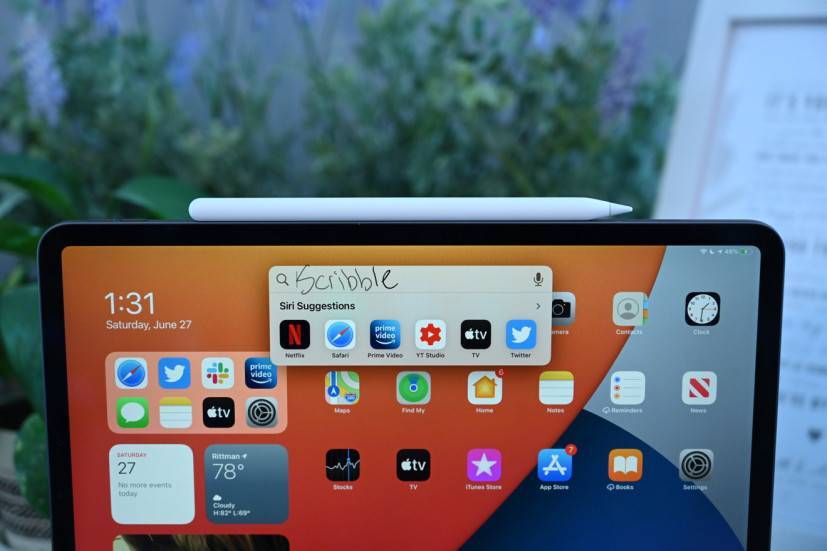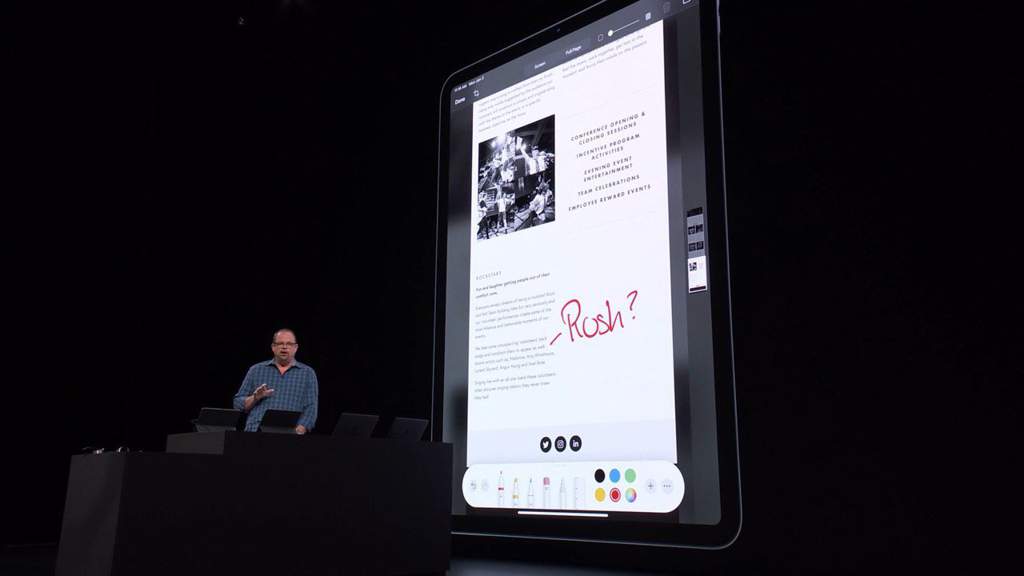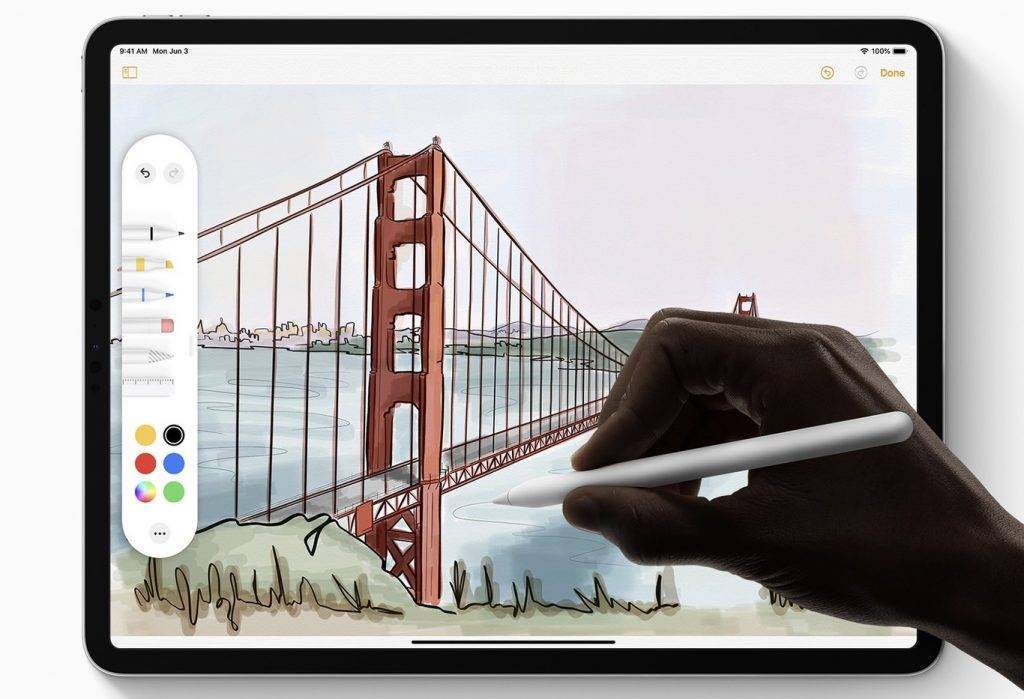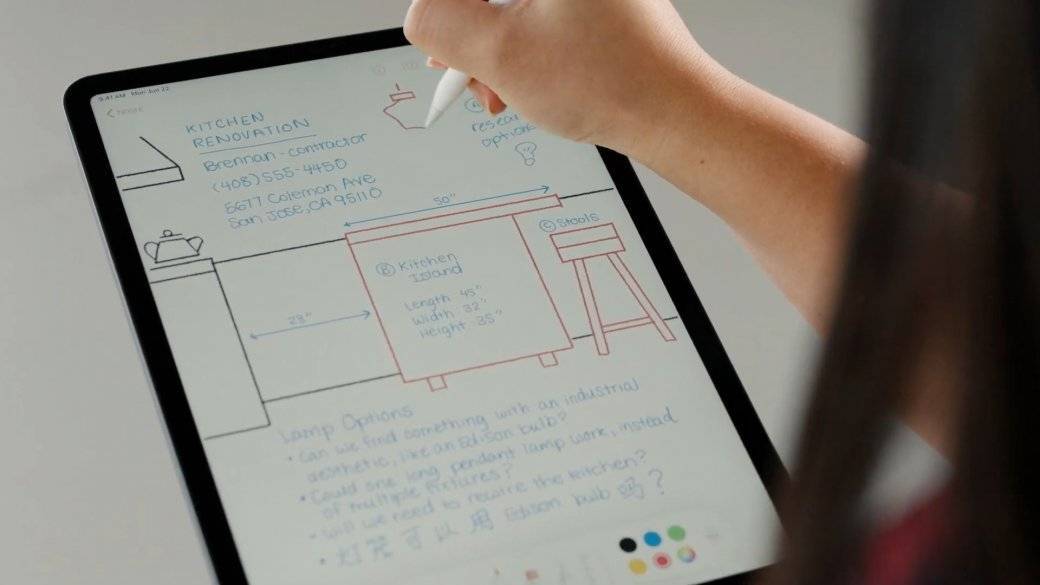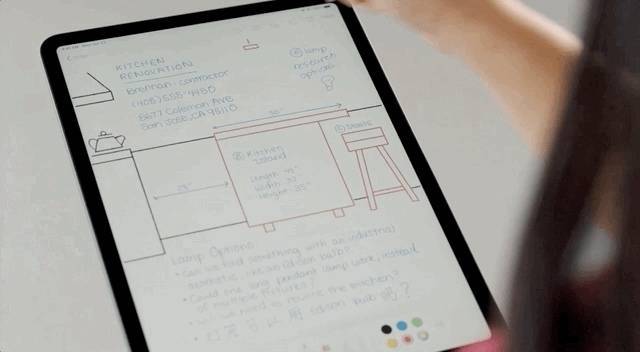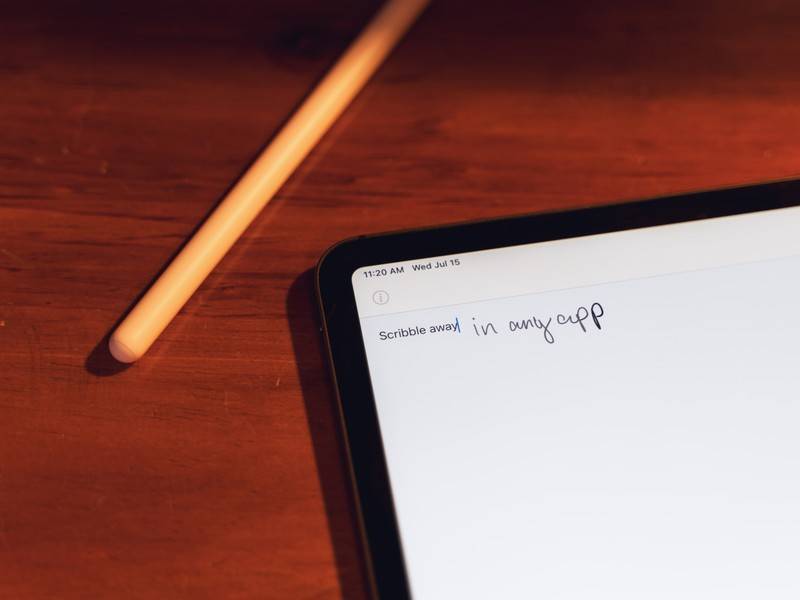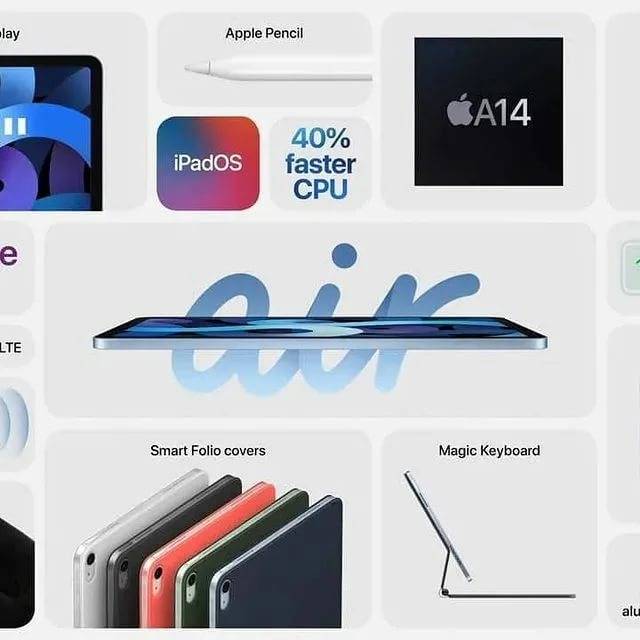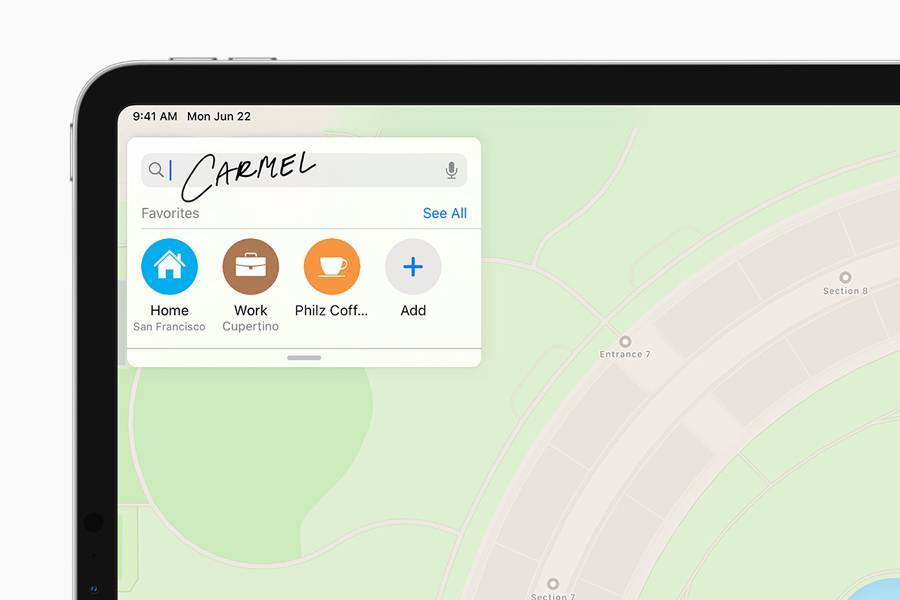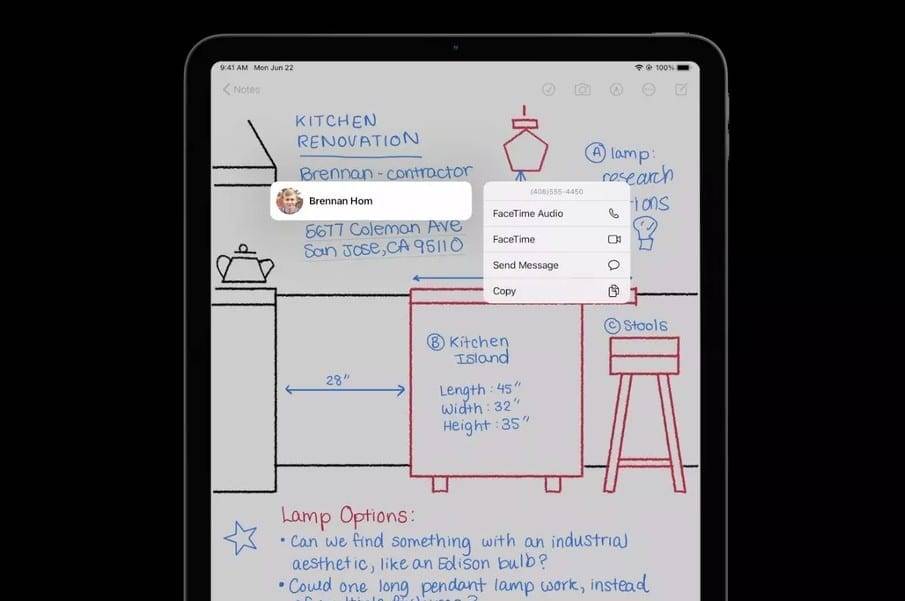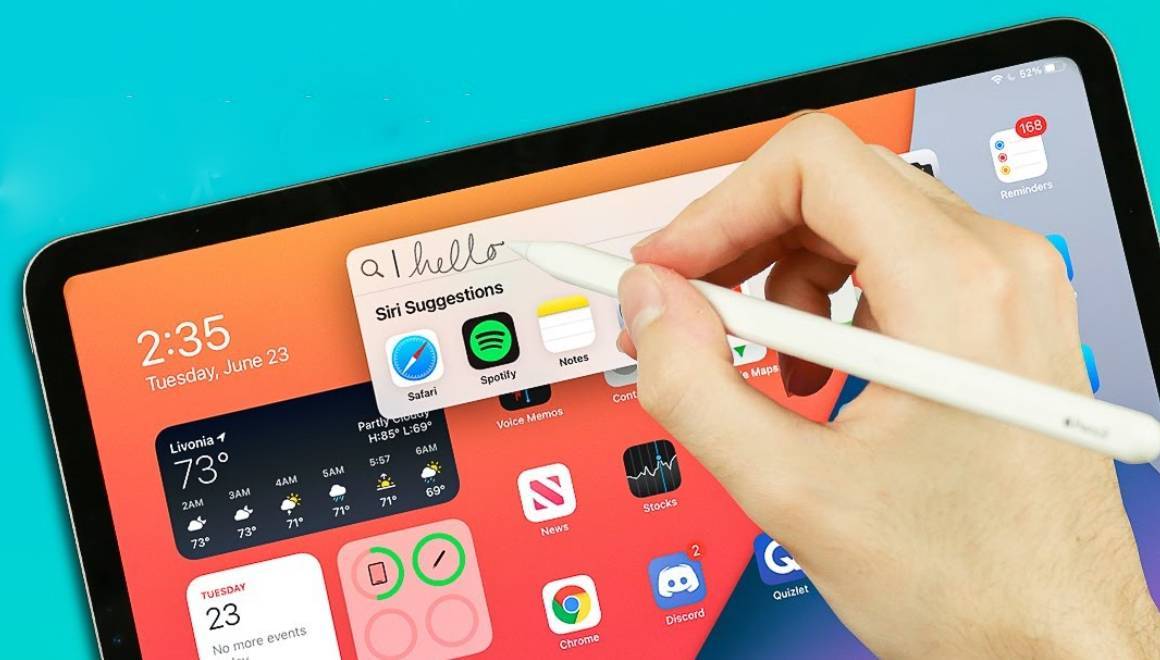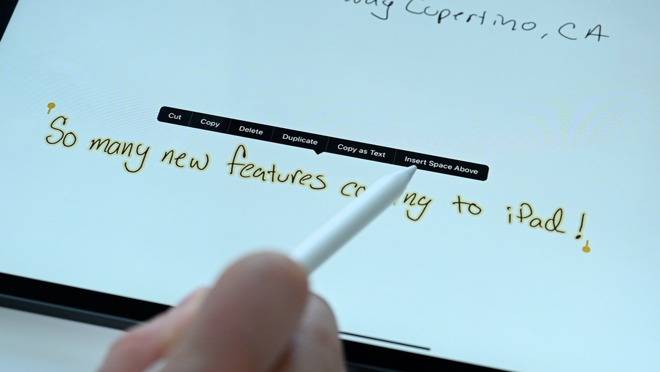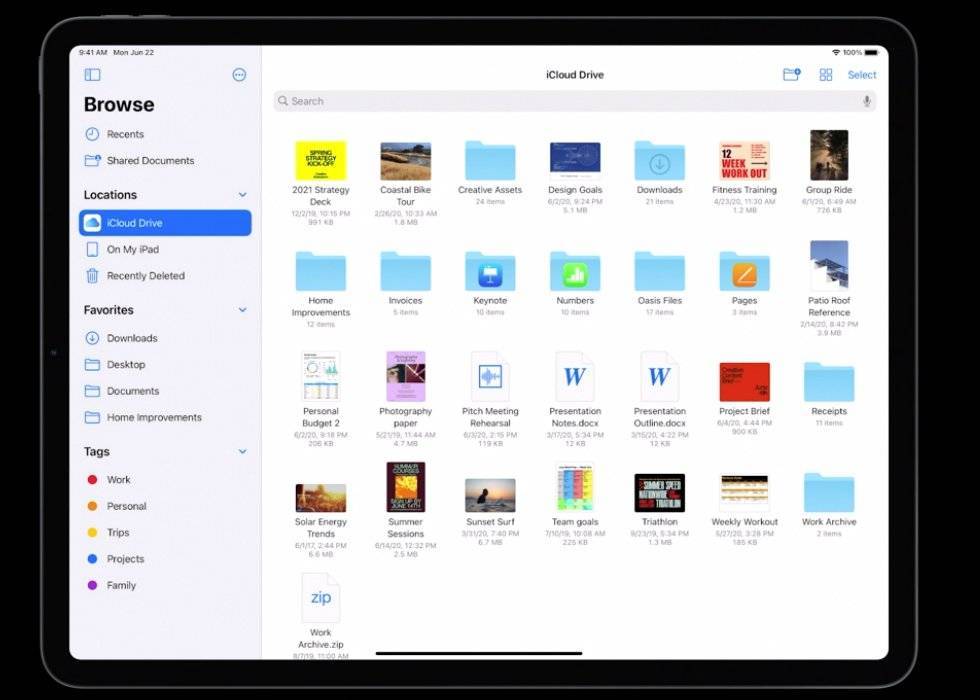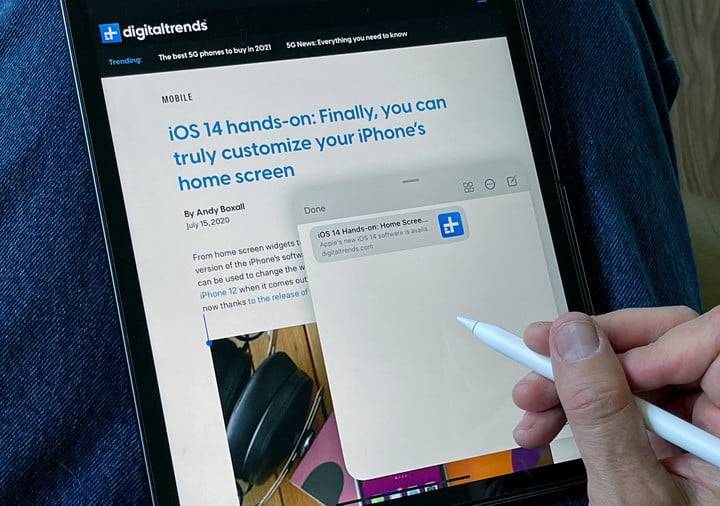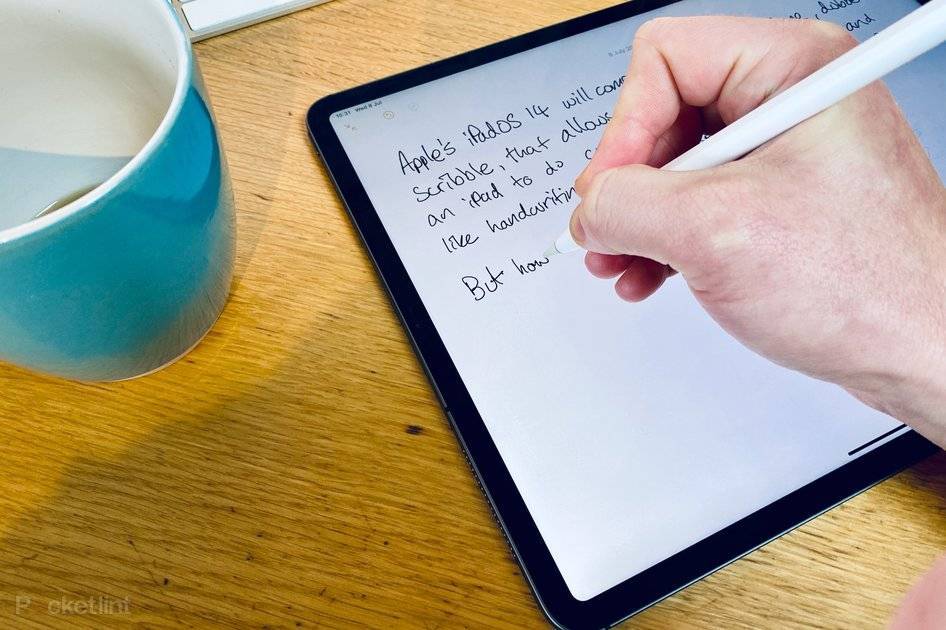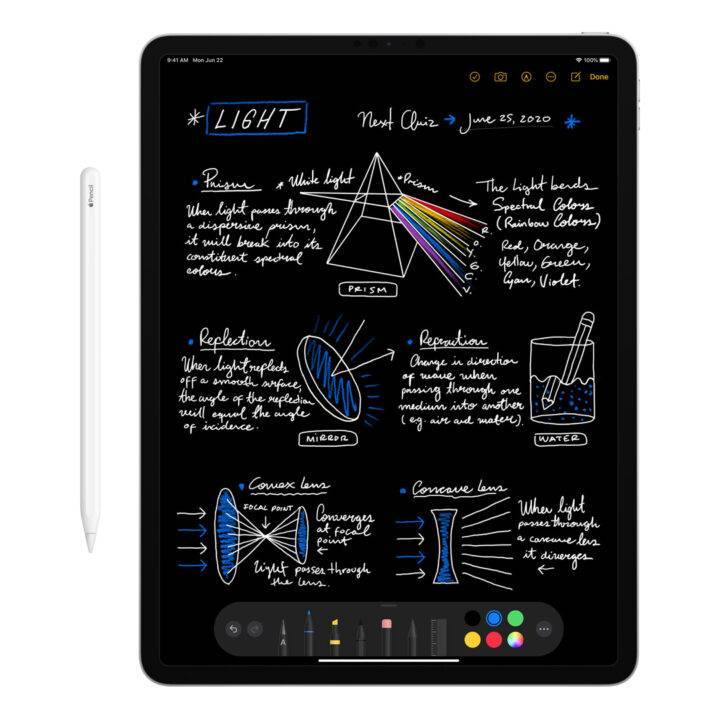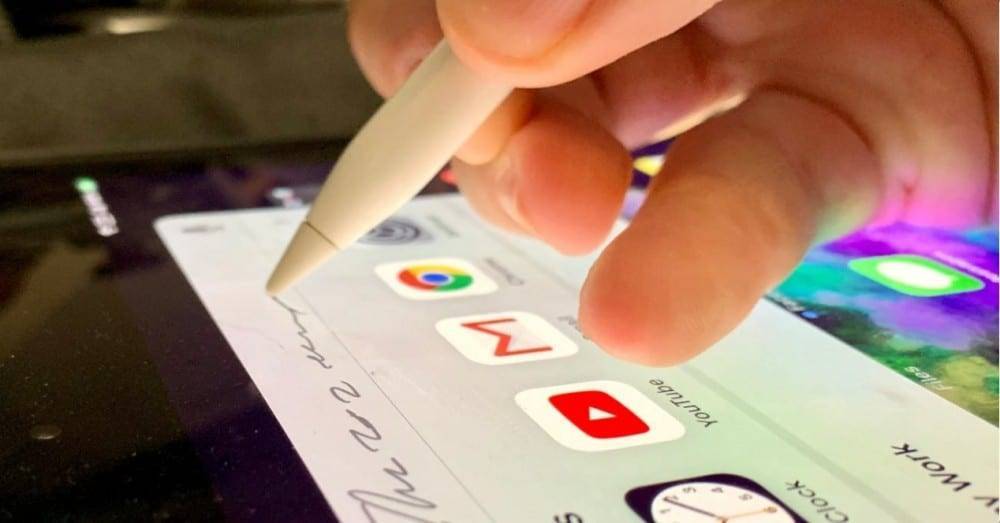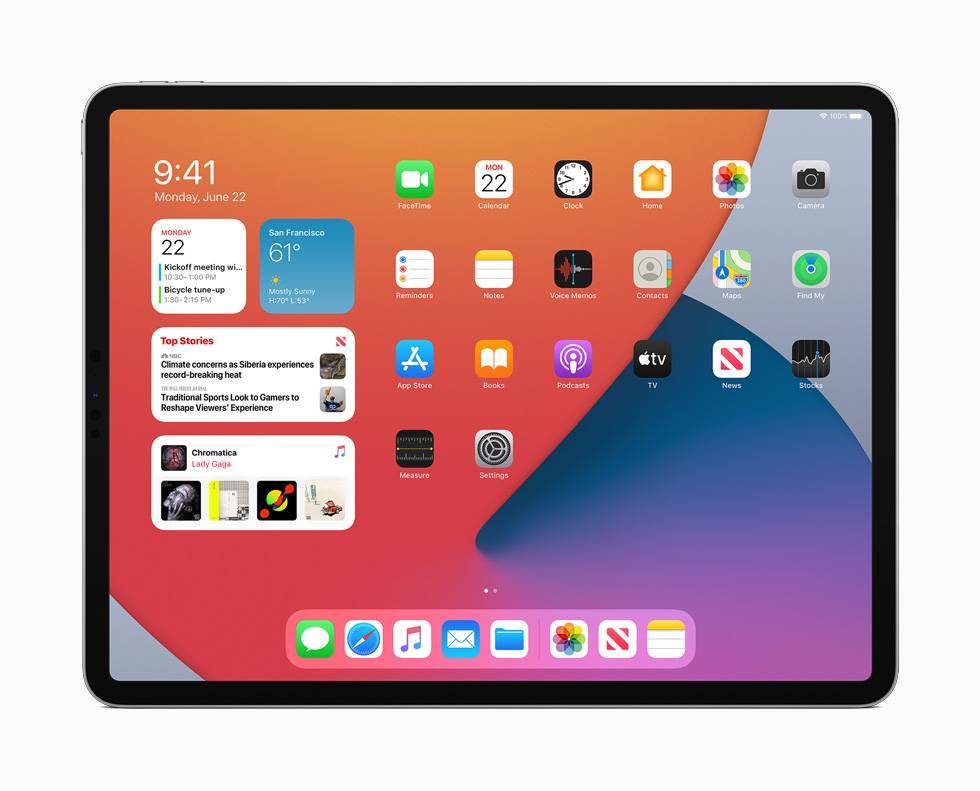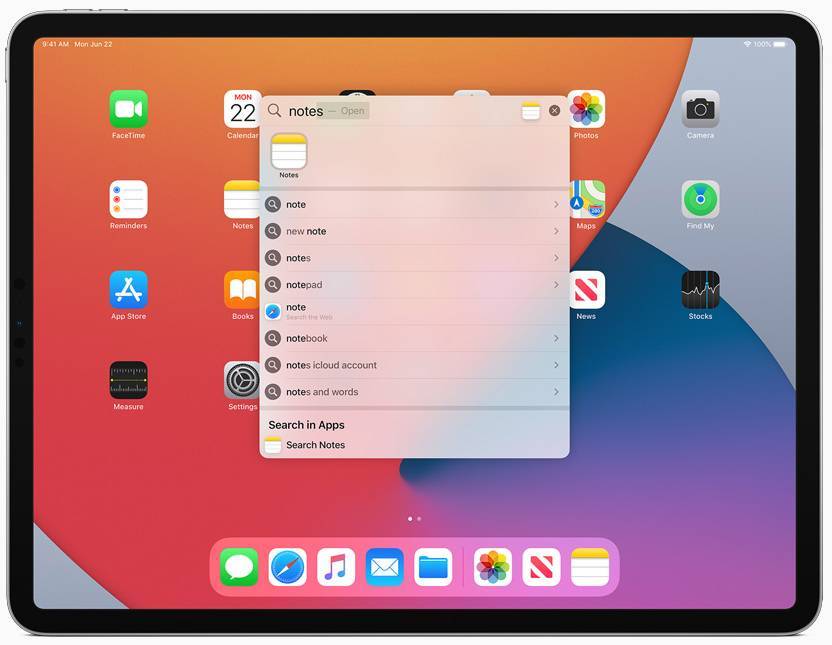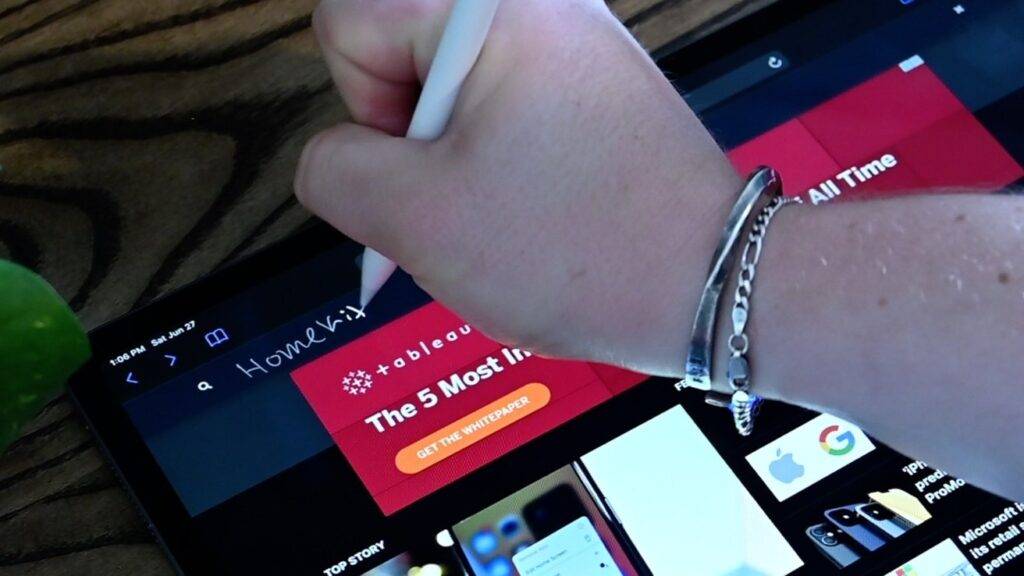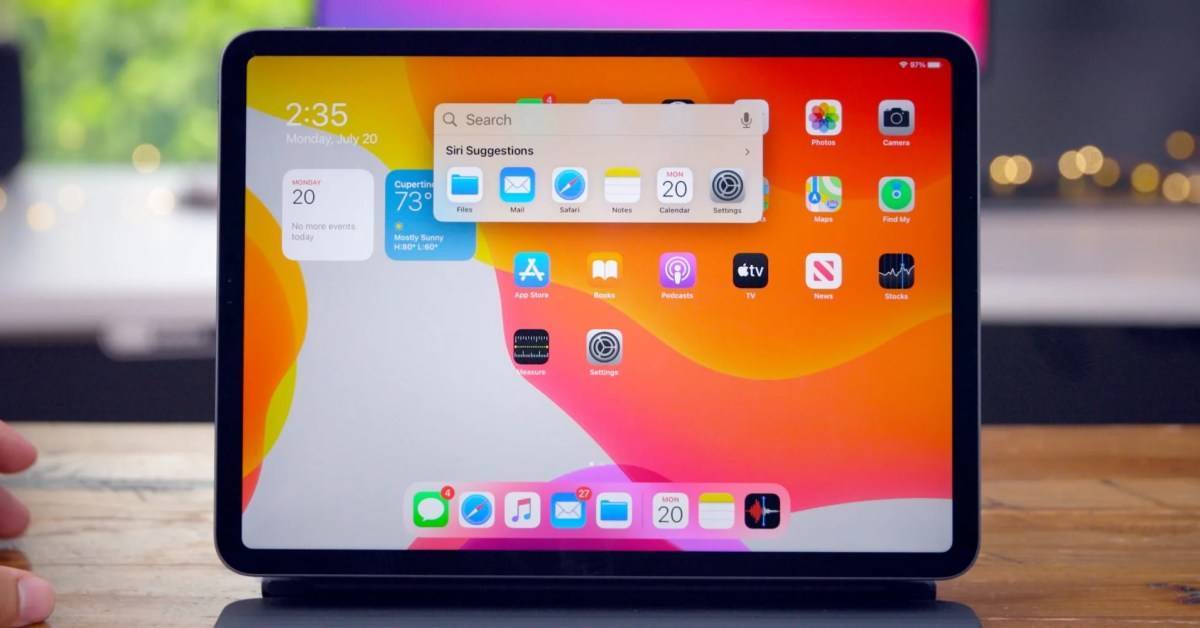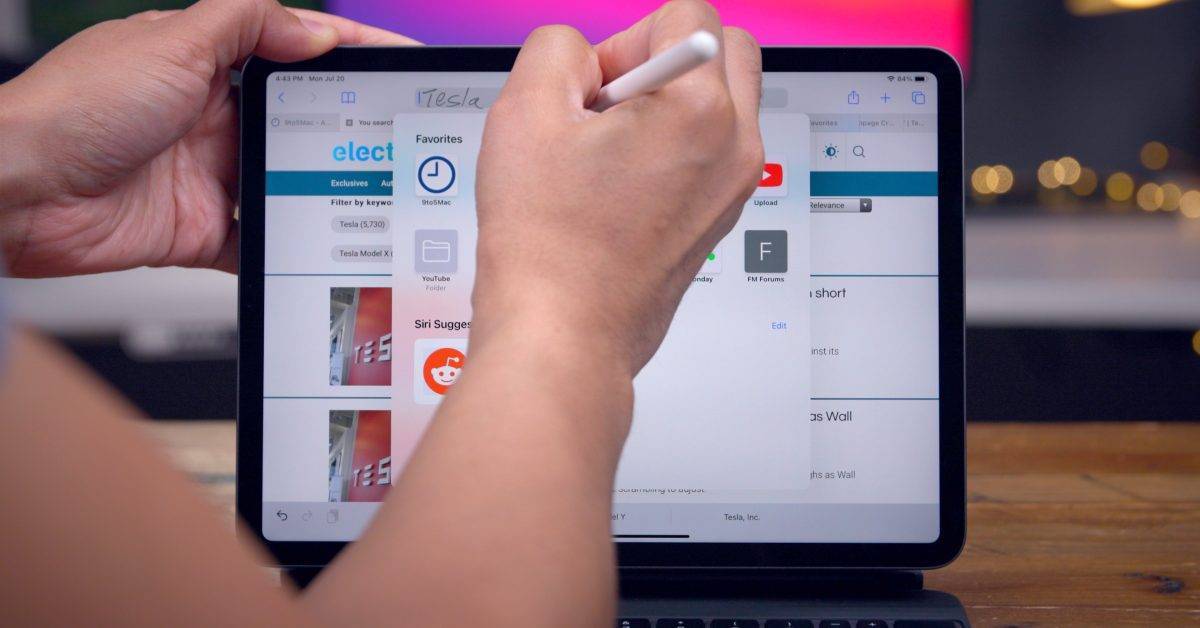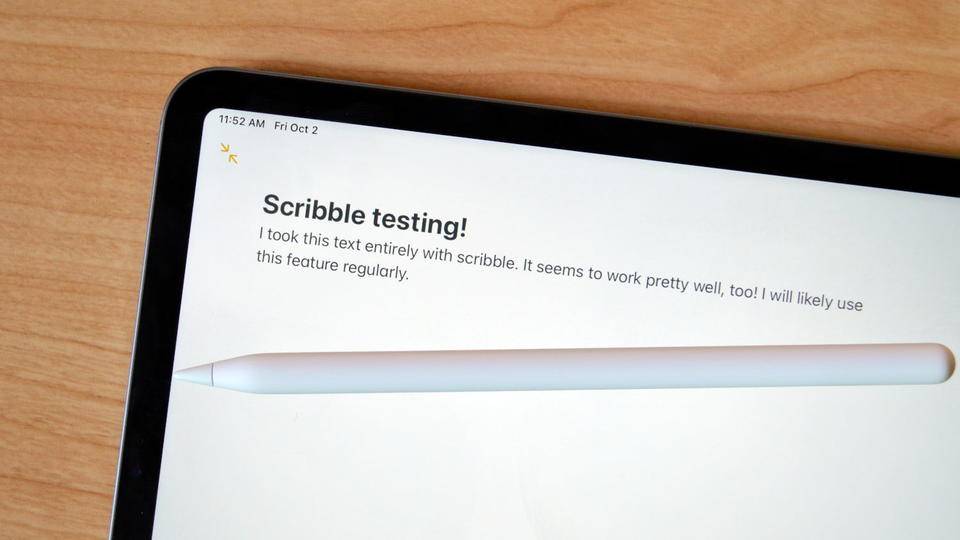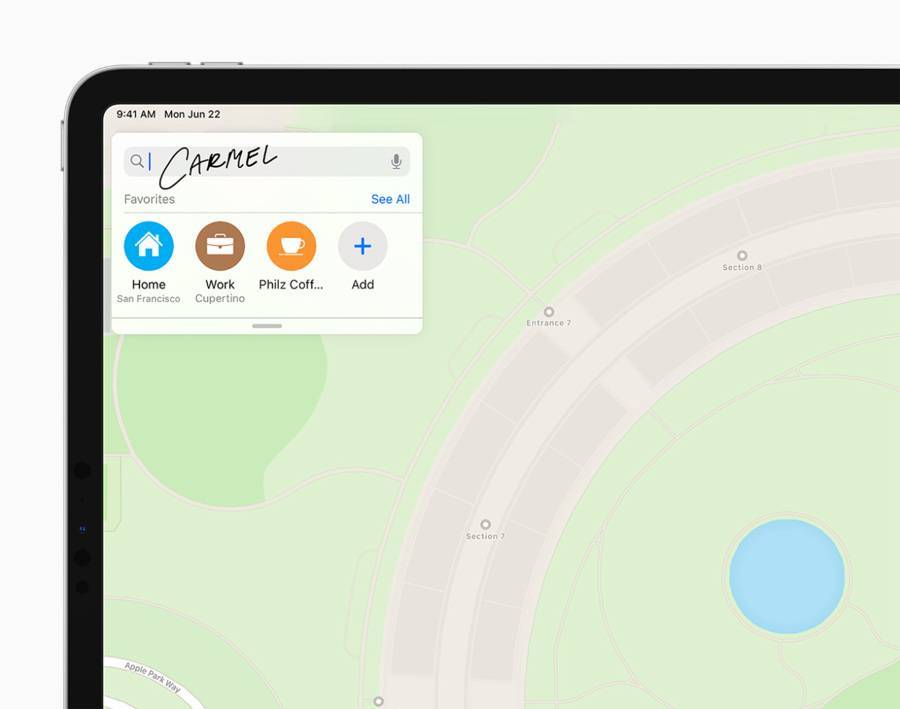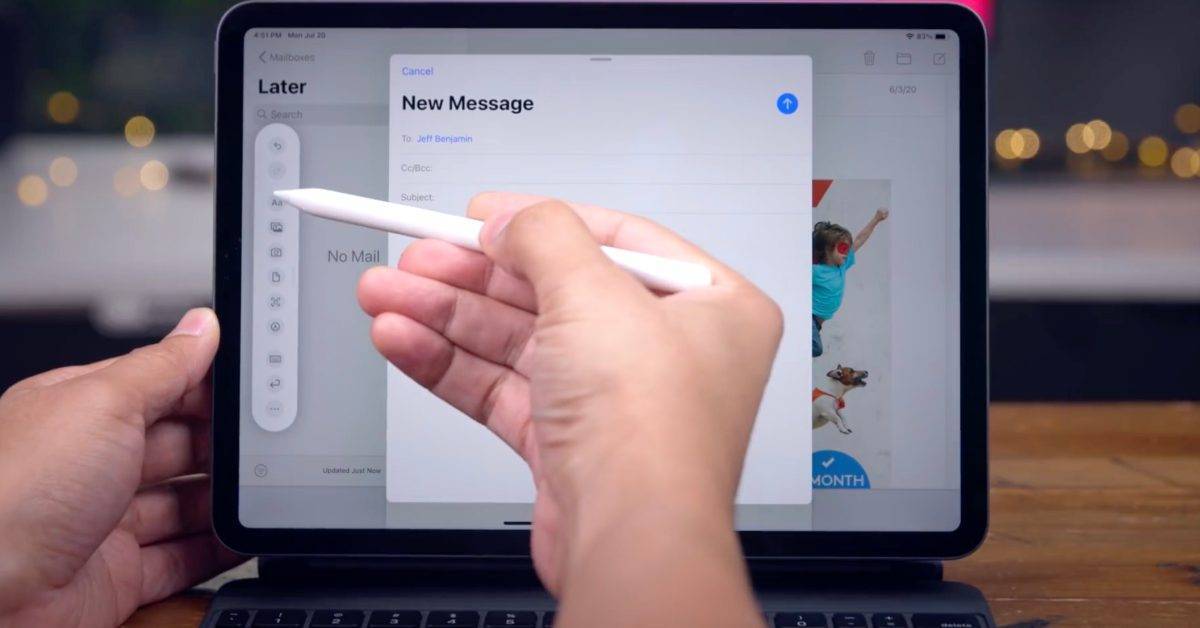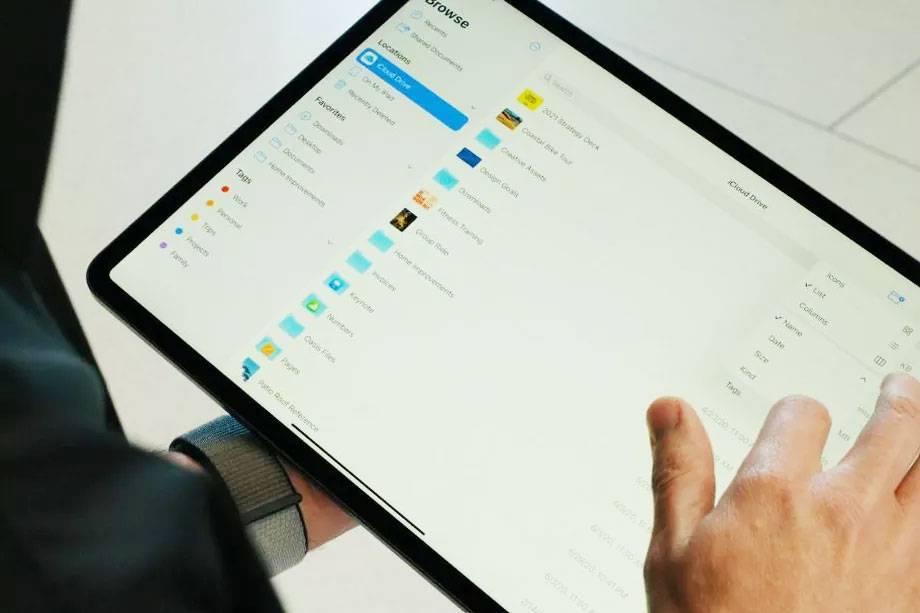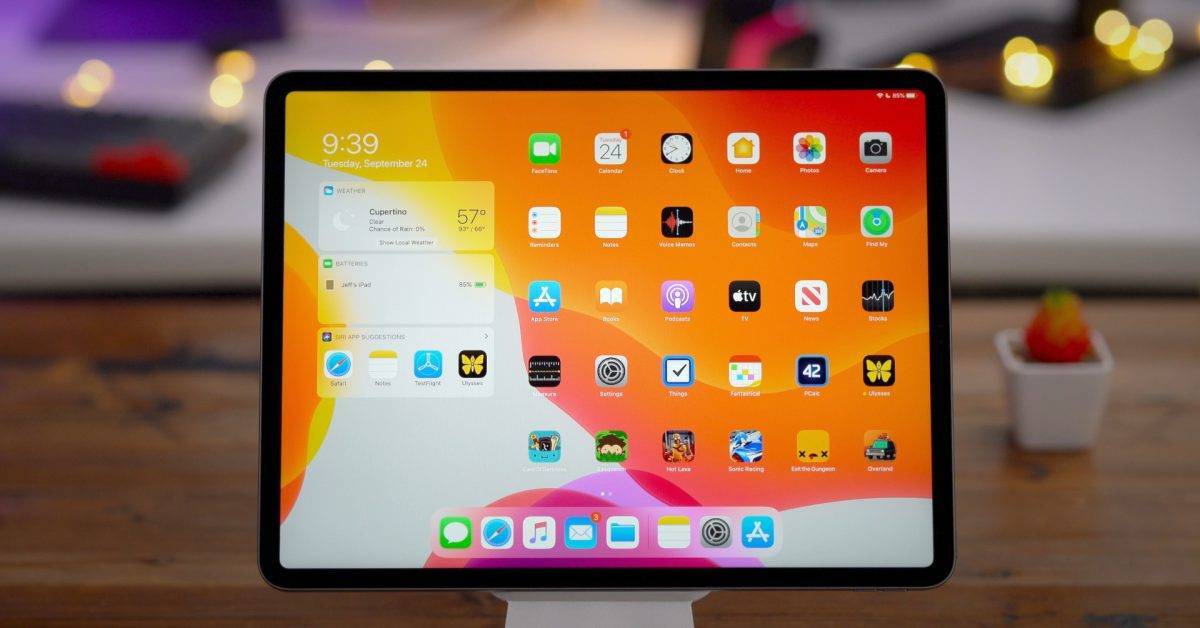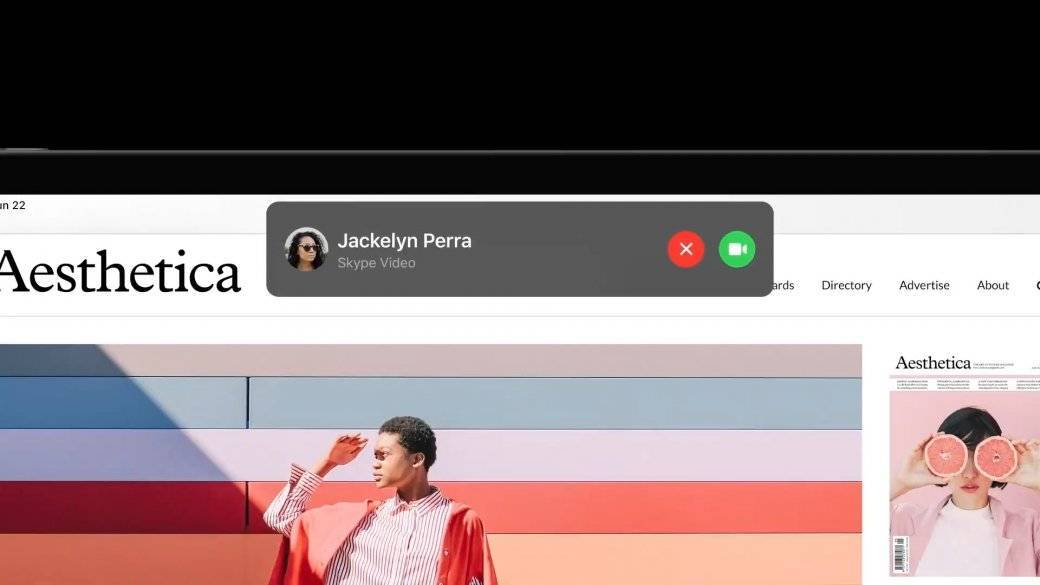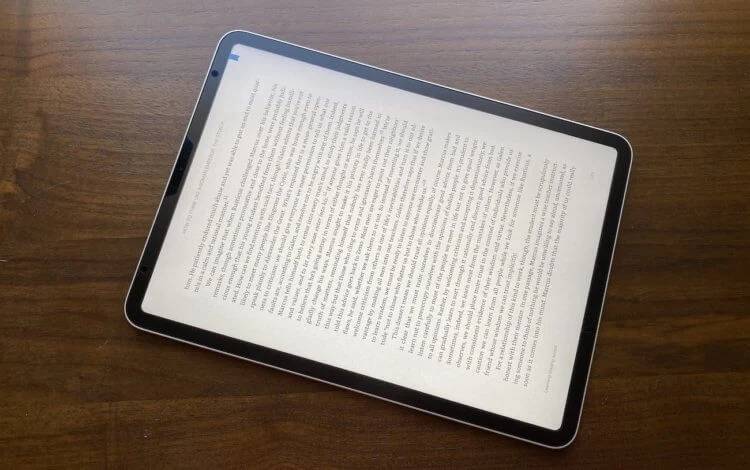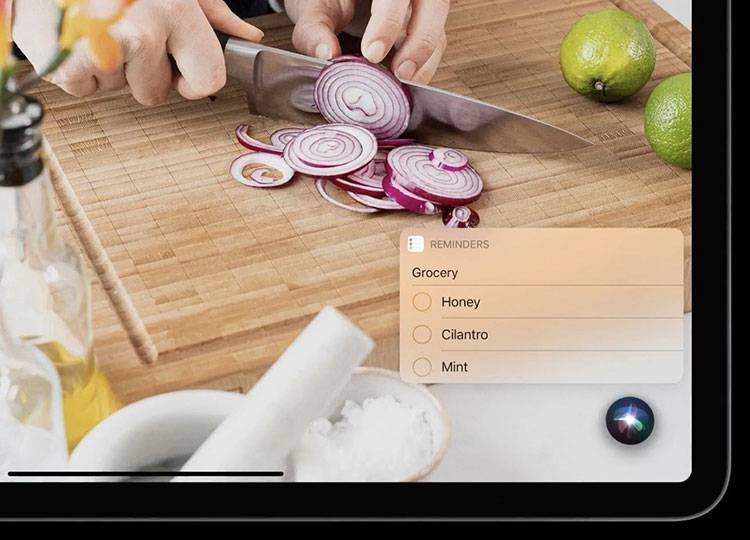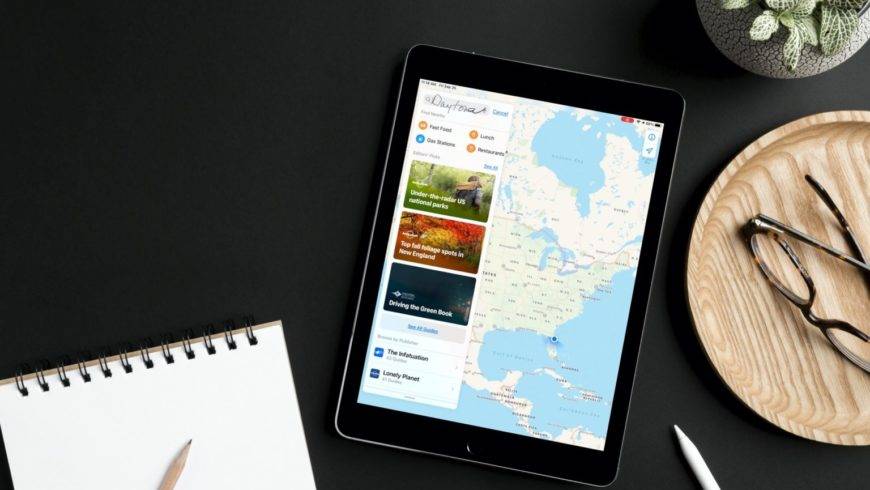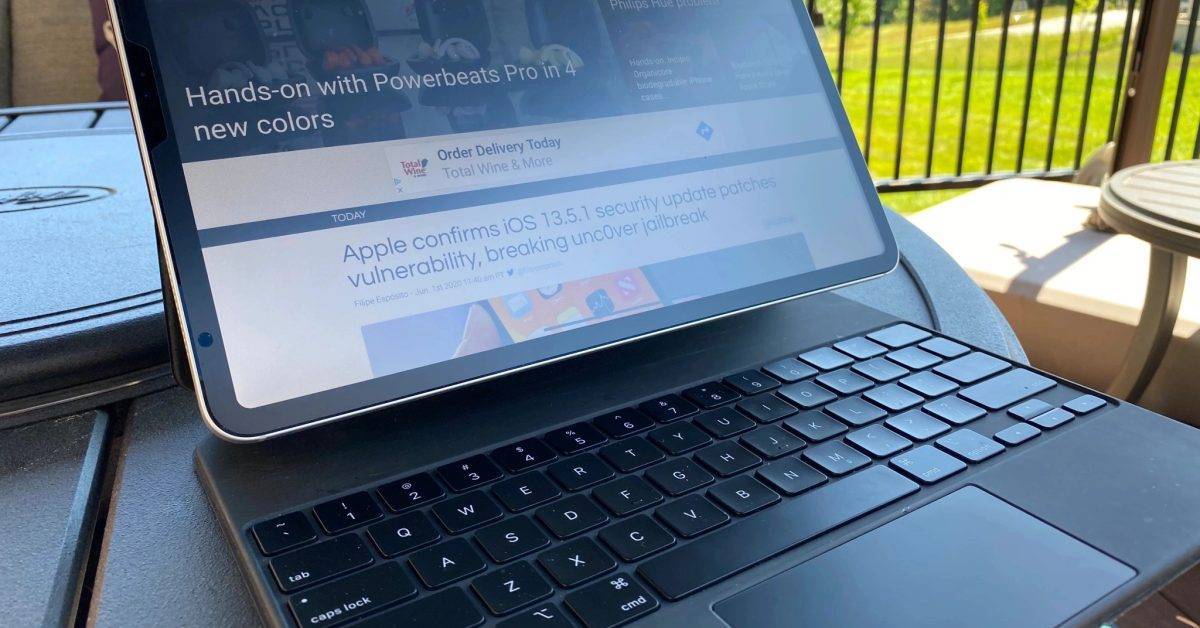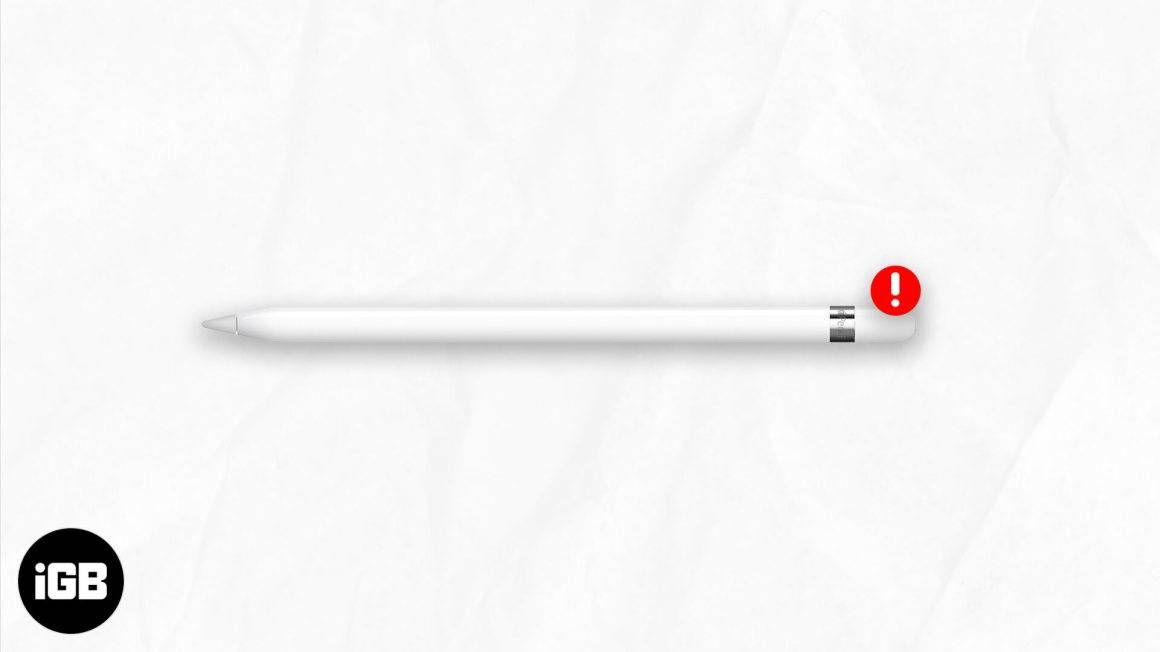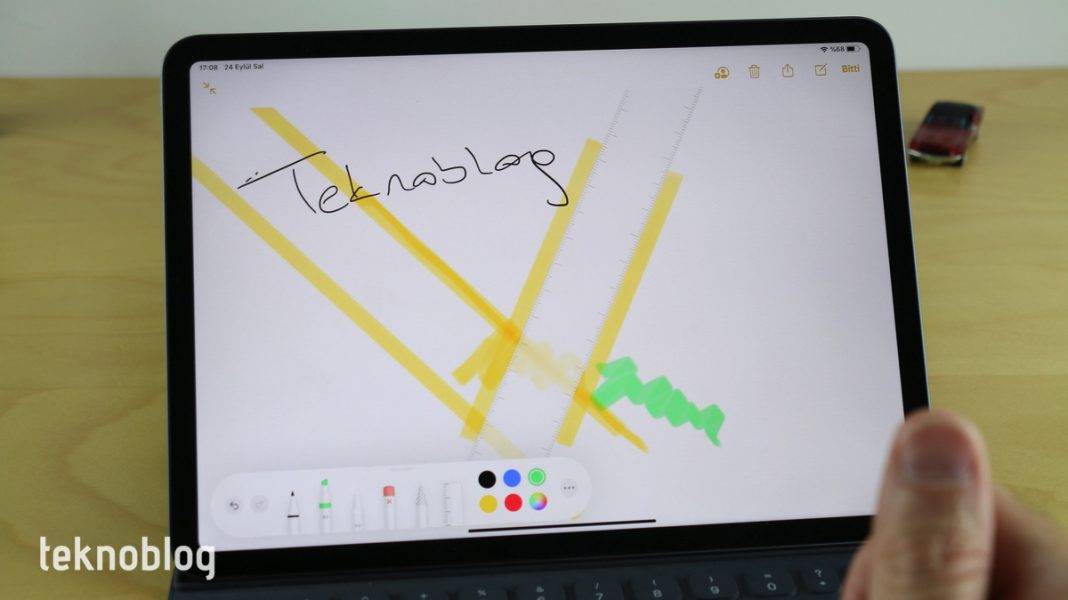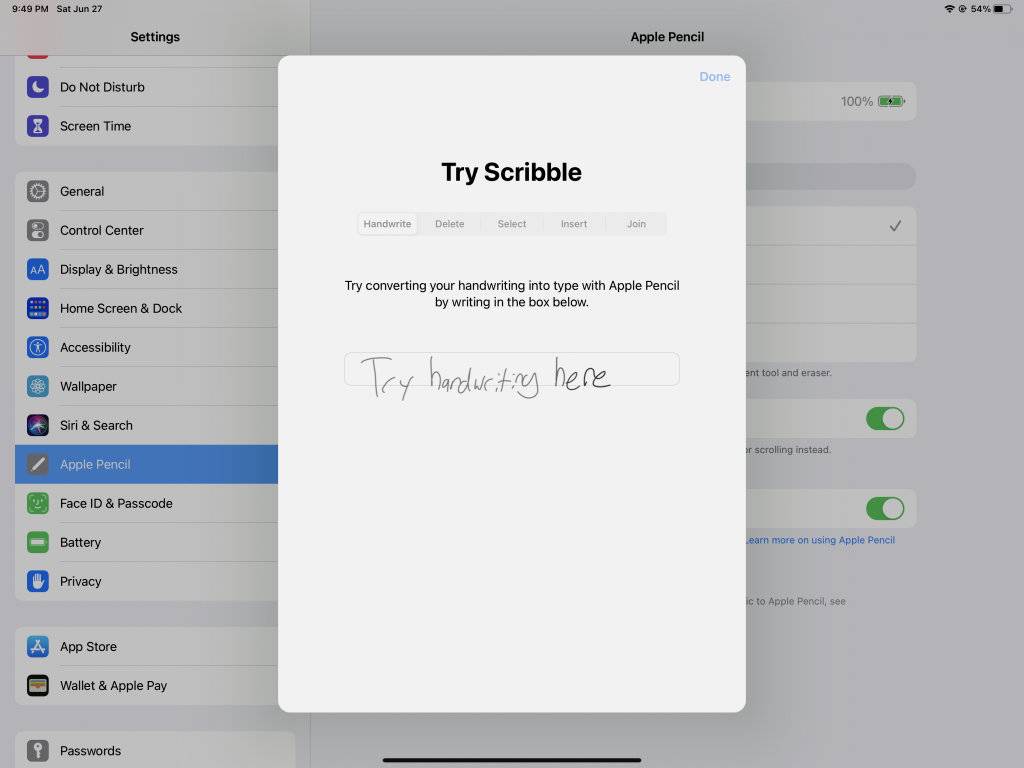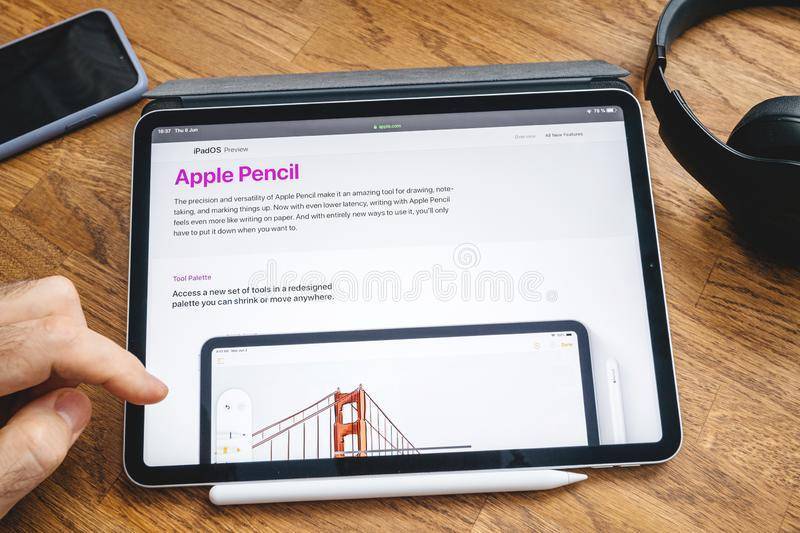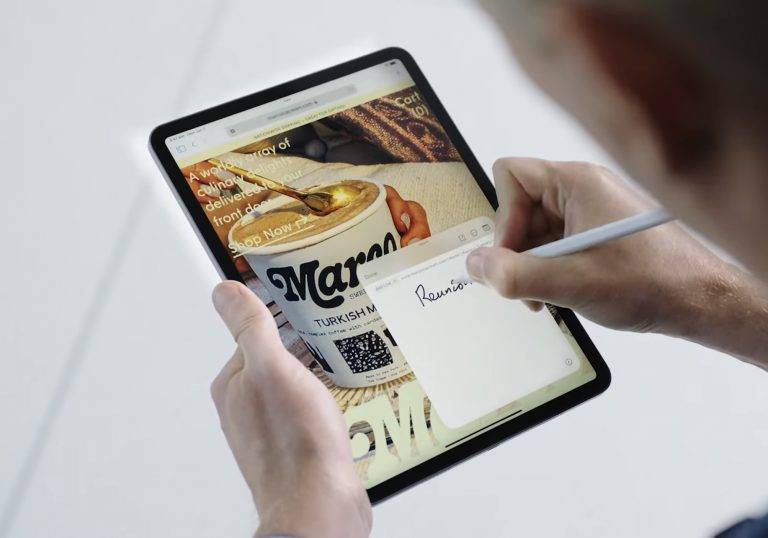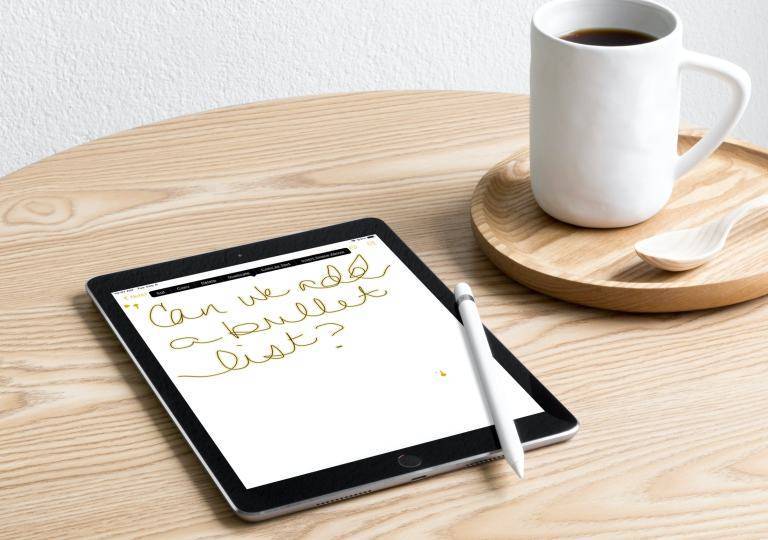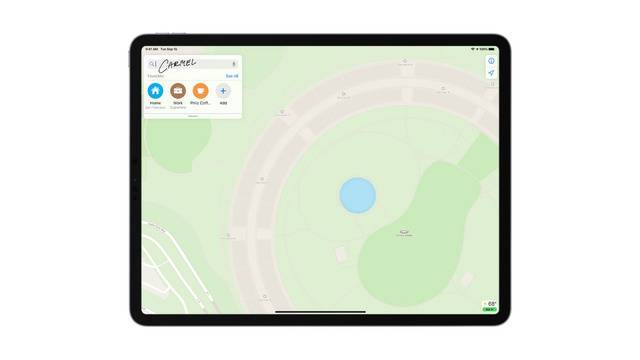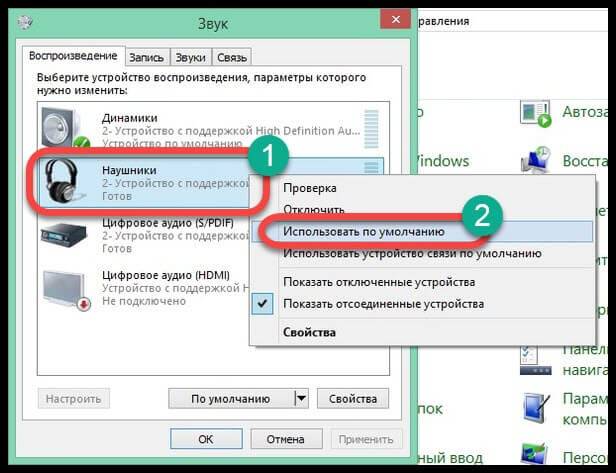Лучшие приложения для Apple Pencil
Если вы купили Apple Pencil и хотите узнать, какие приложения лучше использовать с ним, у нас есть несколько советов, помимо встроенного приложения Notes. Следующие приложения позволят вам полностью изучить его функции.
Scriptation
Scriptation Это в первую очередь приложение, которое позволяет разметить скрипты (отсюда и название), но на самом деле это действительно полезное приложение для аннотирования всех видов файлов, будь то документы, которые нужно подписать или тщательно изучить, или статьи для анализа. Существует широкий спектр инструментов для использования, а также легко импортировать и экспортировать PDF-файлы.
Скачать Scriptation здесь.
Cardflow
Вам не понадобятся записки, если вы получили Cardflow, как это делает то же самое, но в цифровом виде. Вы можете создать стену из однотонных или цветных прокладок и набросать на них все заметки и необходимую информацию. Это супер быстрый и простой способ организации идей, который стал еще проще с Apple Pencil, чтобы писать и организовывать с.
Скачать Cardflow здесь.
Autodesk SketchBook
Всегда полезно иметь отличное приложение для рисования, если вы чувствуете себя креативно или просто хотите делать заметки, и Autodesk SketchBook это один из лучших. Он имеет огромный набор инструментов для рисования, а также имеет пользовательский интерфейс, который выглядит специально созданным для использования Apple Pencil, с функциями во всех нужных местах..
Загрузите Autodesk SketchBook здесь.
Forger

- Требования: iOS 13.0 или новее
- Поддержка двойного касания: Есть
- Стоимость: 9,99 фунтов
- Скачать здесь
Детище талантливого художника Хавьера Эдо стремится предложить большинство функций Autodesk Mudbox на планшете. Forgo позволяет вам лепить 3D скульптуры где угодно. Это приложение наглядный пример того, насколько кардинально использование сенсорного оборудования влияет на 3D творчество.
Самая сильная сторона приложения — огромное количество доступных операций кисти, обводки и преобразования, которые выполняют все задачи 3D-скульптинга. Перемещайте, вытягивайте, сглаживайте, изгибайте, вращайте модель. В приложении доступно огромное количество функций, вплоть до импорта изображения, которое в дальнейшем можно использовать в качестве кисти. С помощью Forger на iPad вы можете вносить даже самые сложные изменения, формируя геометрию 3D-форм пальцем или стилусом. Такой выбор девайса обеспечивает тактильную связь с 3D моделью, которую вы никогда не получите при использовании мыши.
Forger импортирует и экспортирует файлы OBJ, экспорт в STL формате еще тестируется. Приложение имеет интуитивно понятный интерфейс, полностью адаптированный для iPad. Есть два режима пользовательского интерфейса для левой/правой руки и удобно передвигаемая камера. Панорамирование, поворот и масштабирование достигаются движениями пальцев, к которым все привыкли в мобильных приложениях.
Скульптуру можно выполнять симметрично, используя маски и слои. Также есть возможностью применения масок очистки, увеличения, сжатия, инвертирования, размытия и повышения резкости. Вы можете объединять и разделять сетки, а также повторно применять симметрию с несколькими уровнями отмены, что повышает точность редактирования.
Освещение модели можно настроить с помощью PBR-шейдера. Окончательное освещение и рендеринг можно произвести после экспорта на ПК. Таким образом, iPad отлично справится с творческими задачами, а компьютер быстрее выполнит обработку чисел.
Что можно делать с этой функцией?
Scribble позволит вам почти полностью обойтись без клавиатуры на iPad, и будьте осторожны не только с физической клавиатурой, но и с клавиатурой, которая отображается на экране вашего iPad, когда вы хотите поиск в интернете or отправить сообщение через приложение “Сообщения”, например. Кроме того, его могут использовать студенты, желающие улучшить свои навыки в качестве авторы сочинений. И что как только вы активируете эту функцию, вы сможете писать этот цифровой текст с помощью Apple Карандаш таким образом, что вам нужно только написать то, что вы хотите искать в Google, или сообщение, которое вы собираетесь отправить этому человеку, и iPad позаботится о том, чтобы преобразовать его в цифровой текст. То есть там, где раньше вам приходилось писать с помощью физической или виртуальной клавиатуры, теперь вы можете без проблем делать это с помощью Apple Pencil, что делает использование Apple Pencil с iPad еще более доступным и удобным.
Как работает распознавание текста в iPadOS 14
Scribble начинает работать сразу, с первого прикосновения карандаша к экрану внутри редактируемого элемента интерфейса. Элемент включается сам, для это не нужно ни активировать его, ни включать какой-нибудь хитрый режим. Это звучит пугающе – но на практике, как ни странно, эта его особенность работает именно так, как она должна.
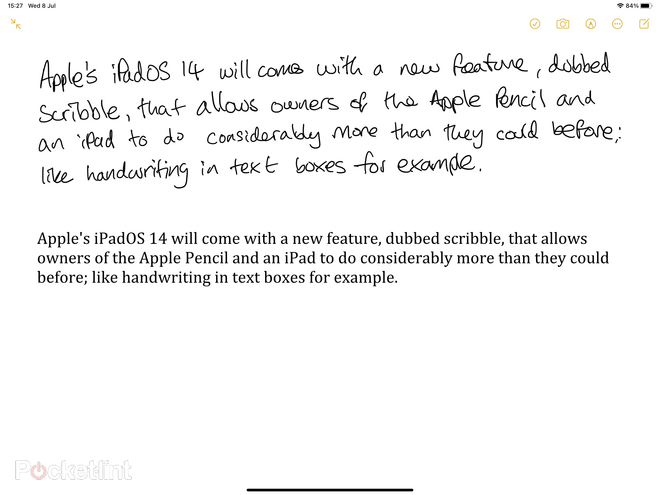
В одно мгновение рукописный текст превращается в печатный!
Когда мы что-либо пишем (или рисуем) «физической» ручкой или карандашом, мы ничего и нигде не переключаем и не активируем. С тем лишь отличием, что стереть введенное с помощью Scribble намного проще. Это не единственные таланты Scribble. Превращение небрежно обозначенных геометрических фигур в аккуратные многоугольники – это фантастика. Есть у Scribble и недостатки, но их на удивление немного, и есть все основания надеяться, что к моменту официального выхода iPadOS 14 их исправят.
Apple, до сих пор с маниакальной трепетностью относившаяся к целостности своих интерфейсов, грубо нарушает свои собственные принципы. Очевидно, что клавиатуры с трекпадом и Scribble это настолько разные миры и направления развития, что более несовместимые друг с другом способы ввода текста невозможно даже представить. Но это только на первый взгляд. На самом деле, начиная с iPadOS 13.4, iPad – устройство, которое может быть использовано и почти как компьютер (настольный), и как планшет.
При подключенной к iPad клавиатуре с трекпадом, тач-интерфейс и Scribble доступны, и можно представить себе ситуации, в которых они могут быть полезны. Возможно, совместимость Scribble с клавиатурно-трекпадным режимом стоило бы искусственно ограничить. Пока в этом месте (как мне показалось) с этим не все хорошо. Это показалось не только мне, и в адрес Apple уже отправлено толковое развернутое описание выявленной проблемы.
Немного о грустном
Спросите любого маркетолога и он с уверенностью ответит, что «идеального продукта» не существует. Apple Pencil не стал исключением и список недостатков «карандаша от Apple» выглядит примерно следующим образом:
- Стилус совместим только и только с iPad Pro. Работать с другими устройствами, включая продукцию Apple, он не будет.
- Недоступная многозадачность. Apple Pencil не позволяет переходить в режимы Split View и Slide Over – главные нововведения iOS 9. Выполнить такой переход можно лишь с помощью пальца.
- Отсутствие ластика. Пользователи, знакомые с альтернативными стилусами, работающими с емкостными экранами, к одному из преимуществ данной категории продуктов относят наличие ластика. Коснулись экрана другим концом стилуса – активировали режим ластика. В Apple Pencil такой возможности нет.
- Apple Pencil не поддерживает мультитач жесты. Впрочем, это не умеет делать ни один стилус.

Скептически настроенный пользователь наверняка отнесет очередную разработку Apple к числу «дорогих и ненужных игрушек». Профессиональный дизайнер или художник, будучи человеком творческим, задумается о приобретении Apple Pencil, ведь желание экспериментировать – главный двигатель творчества. Поклонник продукции Apple и пользователь, который ждал «большого iPad», возьмет стилус без доли сомнения.
iPhones.ru
Личный опыт после 48 часов эксплуатации. То, чего мы так долго ждали, свершилось. На что способен «iКарандаш», стоит ли овчинка выделки и как живется владельцу iPad Pro, в руки которого попал Apple Pencil? Поговорим о достоинствах и недостатках стилуса. Причина #1: никаких задержек Для людей, использующих компьютер как профессиональный инструмент, злейшим врагом на все времена…
Другие нововведения iOS 14:
Кнопка Назад в Настройках получила новые возможности – если на нее нажать и удерживать, то появится полный путь до текущей страницы. Пункты меню активны. С их помощью можно быстрее перемещаться по параметрам iOS;
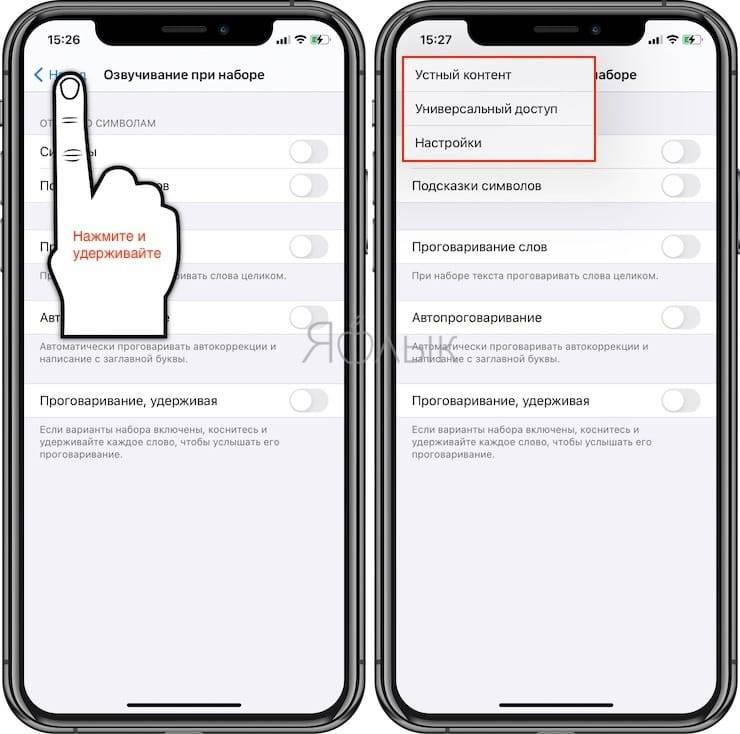
Улучшено позиционирование в районах с плохим сигналом GPS;
Меню iTunes Store и App Store в разделе Apple ID приложения Настройки переименовано в Медиаматериалы и покупки;
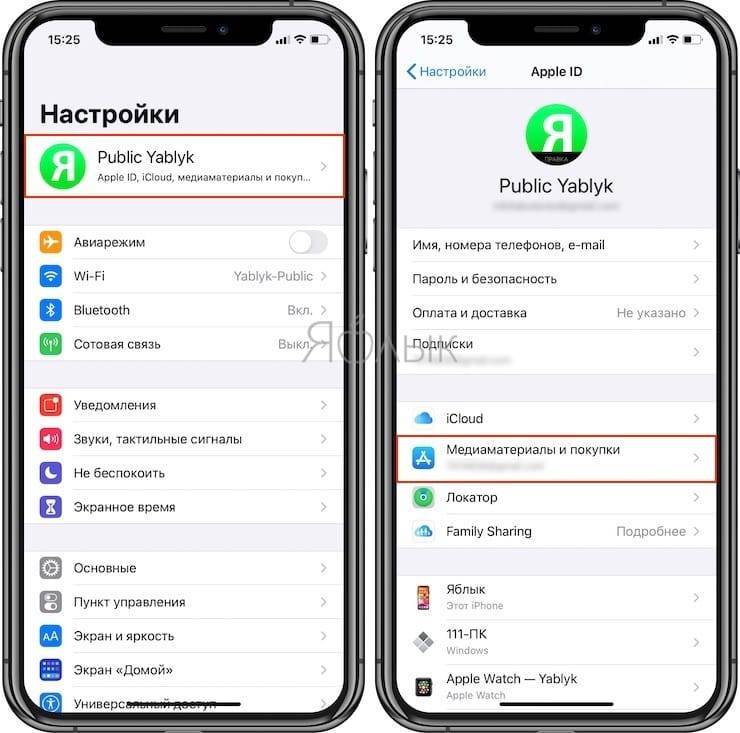
Нативную функцию поиска теперь можно использовать для навигации по содержимому приложений Контакты, Файлы, Почта, Сообщения;
Добавлены новые прически, головные уборы, возрасты, маски, три стикера и более экспрессивные эмоции для анимированных смайлов Memoji;
В настройках Wi-Fi сети, к которой подключен iPhone или iPad, появился переключатель Частный адрес. Его активация приведет к невозможности определения местоположения устройства посредством базовых станций оператора сотовой связи.

Организовано хранение голосовых заметок в папках;
Минимально изменился интерфейс страниц приложений в App Store;
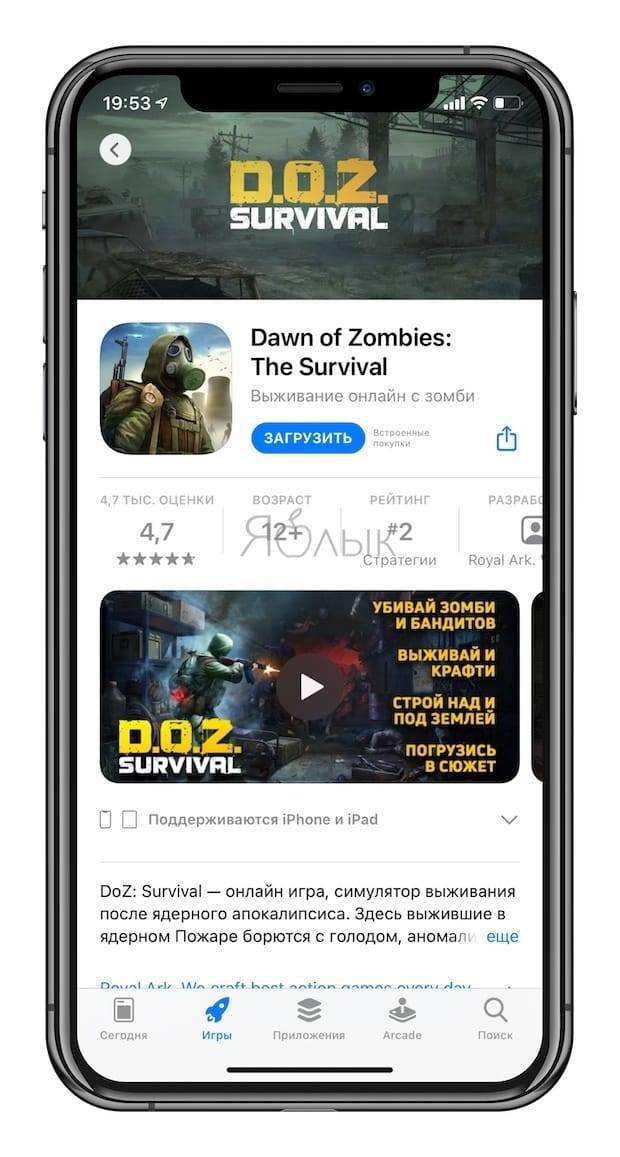
В разделе Учетная запись в App Store появилось меню Game Center;
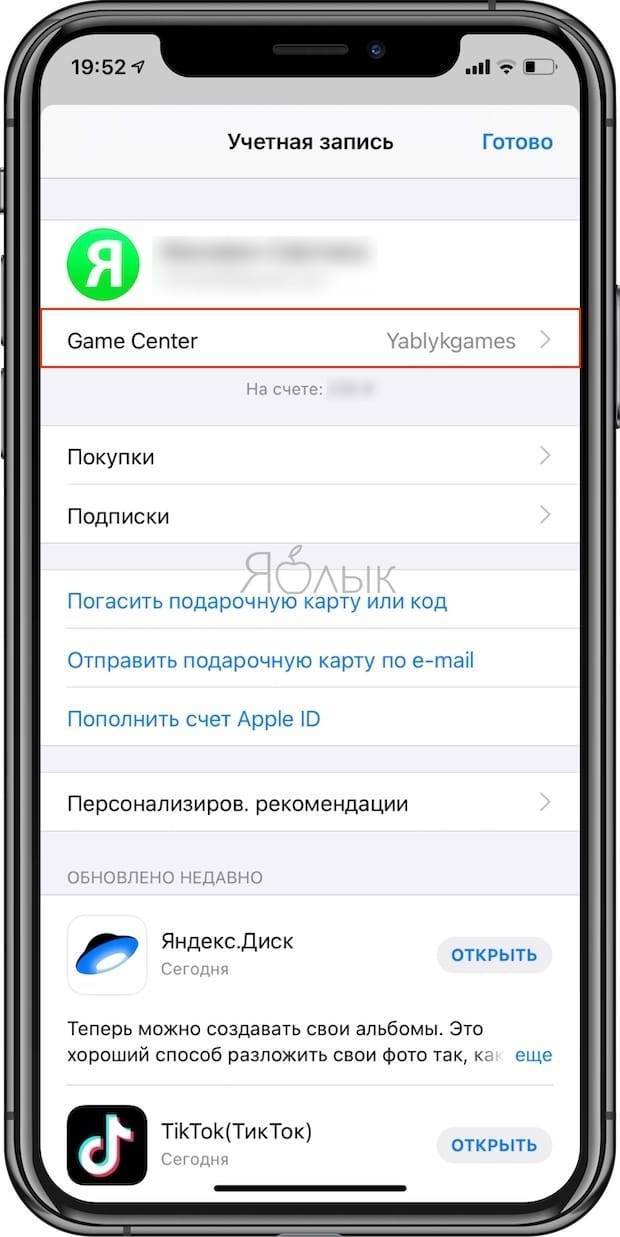
Улучшено распознавание и удаление шумов в голосовых заметках;
В Заметках убрали фон, который напоминал бумагу, теперь это просто равномерный цвет.
Приложение Заметки теперь позволяет превращать нарисованные от руки каракули в полноценные рисунки. Нарисуйте любую геометрическую фигуру от руки и задержите палец (или Apple Pencil) в конце на секунду – кривые линии превратятся в ровные отрезки и фигуры.
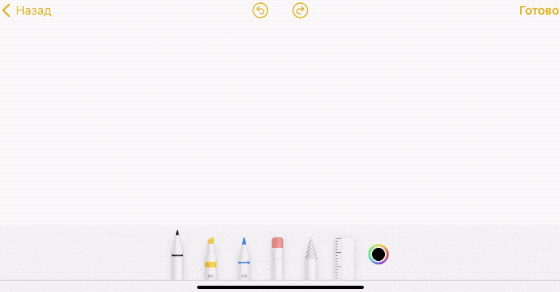
В iOS появился штатный шумомер. который работает только при подключении любой гарнитуры с микрофоном. Для работы шумомера необходимо добавить кнопку Слух в Пункт управления (Настройки → Пункт управления → Слух), а затем включить режим Live-прослушивания.
iOS 14 уведомляет пользователя об окончании зарядки Apple Watch специальным уведомлением. Аналогичное сообщение приходит и на сами смарт-часы с установленной watchOS 7;
По пути: Настройки → Конфиденциальность появился раздел Локальная сеть, в котором можно разрешить или запретить приложениям взаимодействовать с другими устройствами посредством Wi-Fi. Таким образом есть возможность заблокировать ненужный трафик внутри сети с целью сохранения заряда аккумулятора;
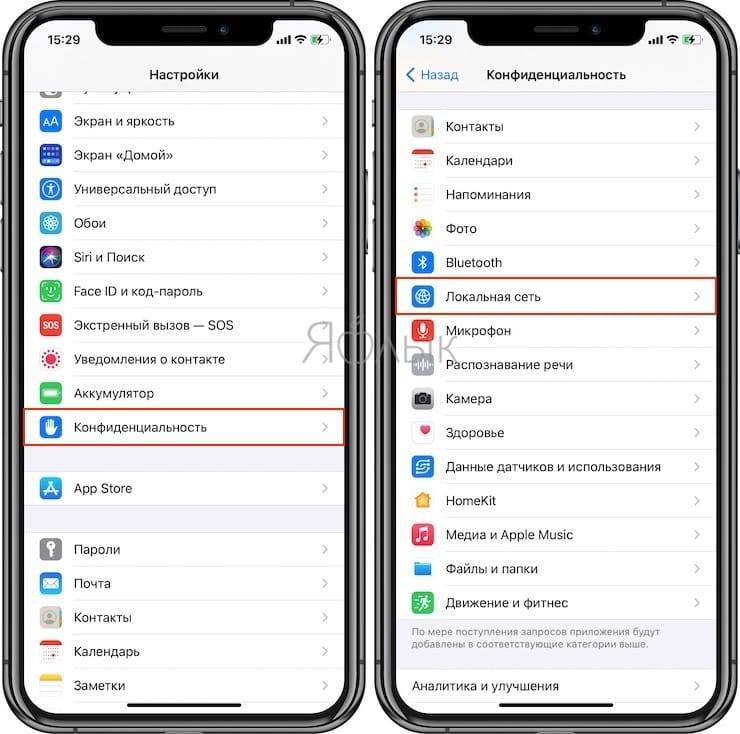
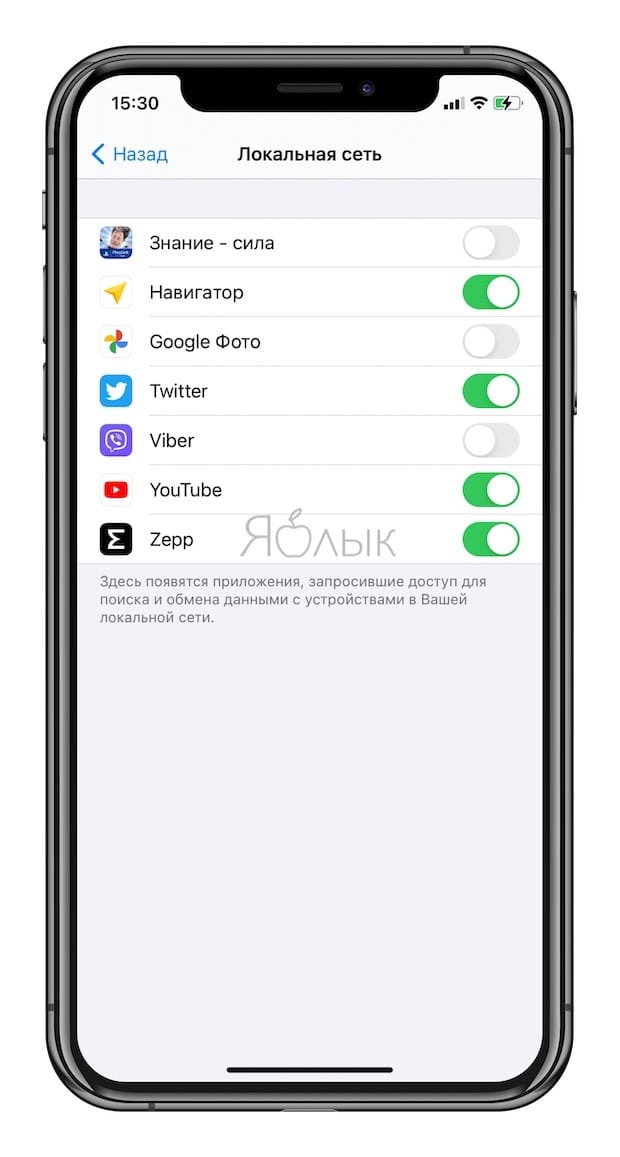
Safari в iOS 14 работает с JavaScript вдвое быстрее, чем Chrome на Android;
Safari в iOS 14 предупредит пользователя о попытках взлома пароля;
В приложении Здоровье появился раздел Симптомы, в котором можно фиксировать появление различных симптомов у пользователя.
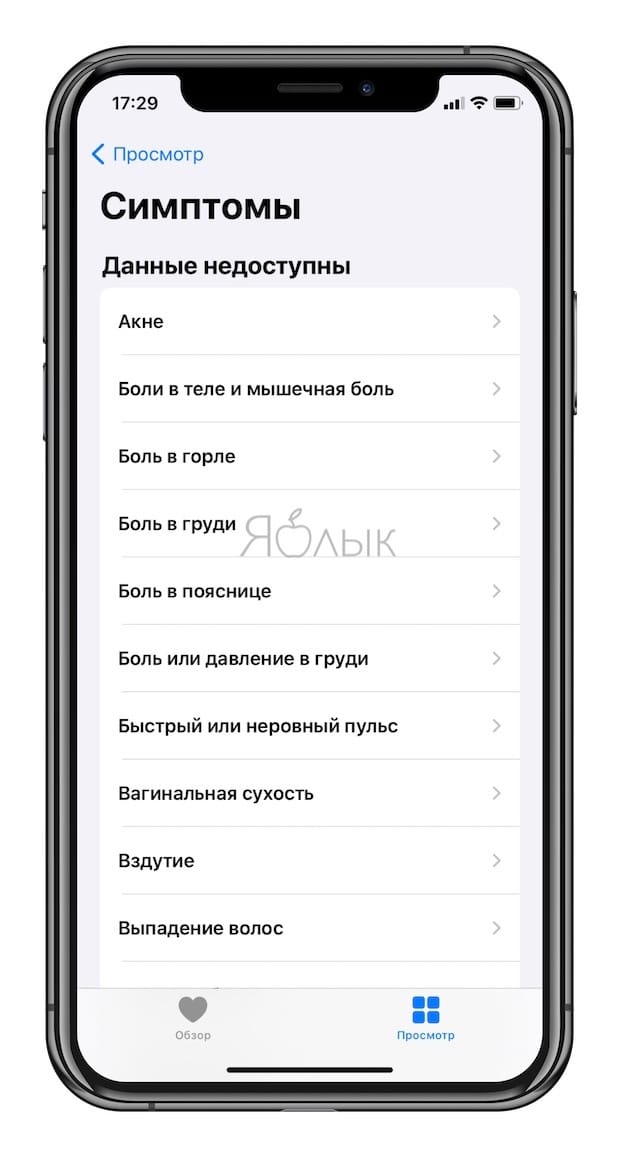
Через CarPlay теперь можно отправлять аудиосообщения и делиться геопозицией, используя Siri;
Улучшена организация, сортировка, поддержка Game Center и описание игр в Apple Arcade;
В приложении Команды появились условия, привязанные к уровню заряда аккумулятора iPhone или iPad. Таким образом, теперь команда или сценарий может срабатывать автоматически, когда уровень заряда батареи опустится или поднимется до установленного значения. Например, это можно использовать для автоматического снижения яркости экрана или включения режима экономии батареи. Кроме того, появилась возможность привязать команды к началу или окончанию заряда аккумулятора;
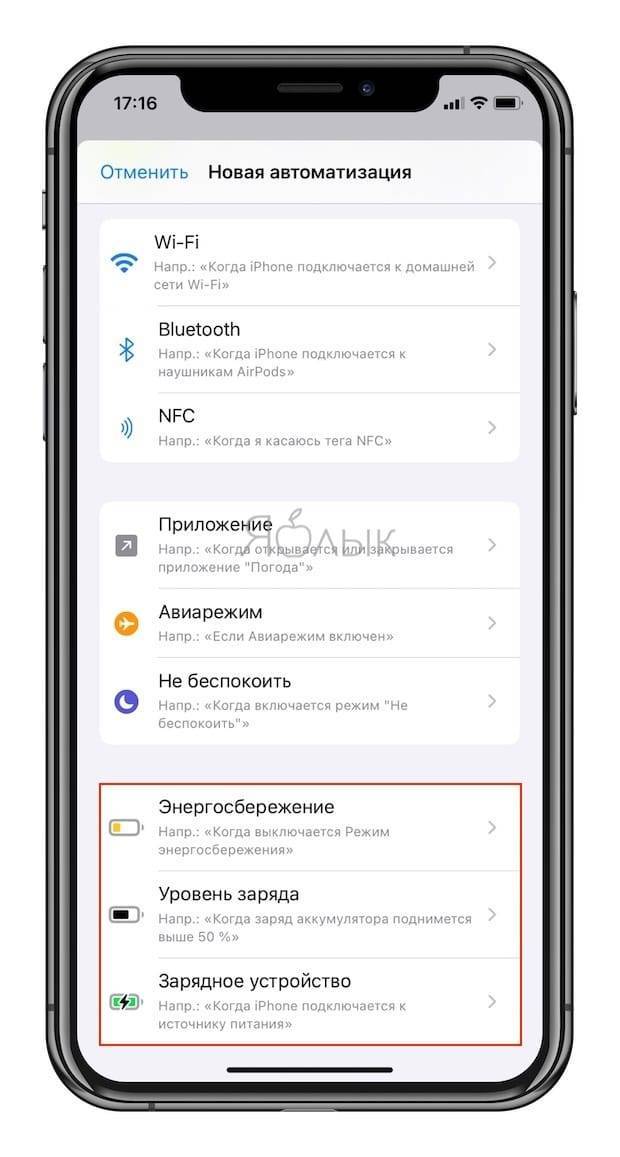
Звонки FaceTime поддерживают режим картинка-в-картинке и видеозвонки в качестве 1080p на новых устройствах;
Анимация запуска штатного поиска Spotlight стала более плавной и быстрой;
Появилась возможность скрыть любое приложение из виджета Предложения Siri, который содержит иконки часто используемых программ. Для этого, нажмите и удерживайте палец на иконке до появления всплывающего меню, а затем выберите пункт меню Не предлагать приложение «название приложения».
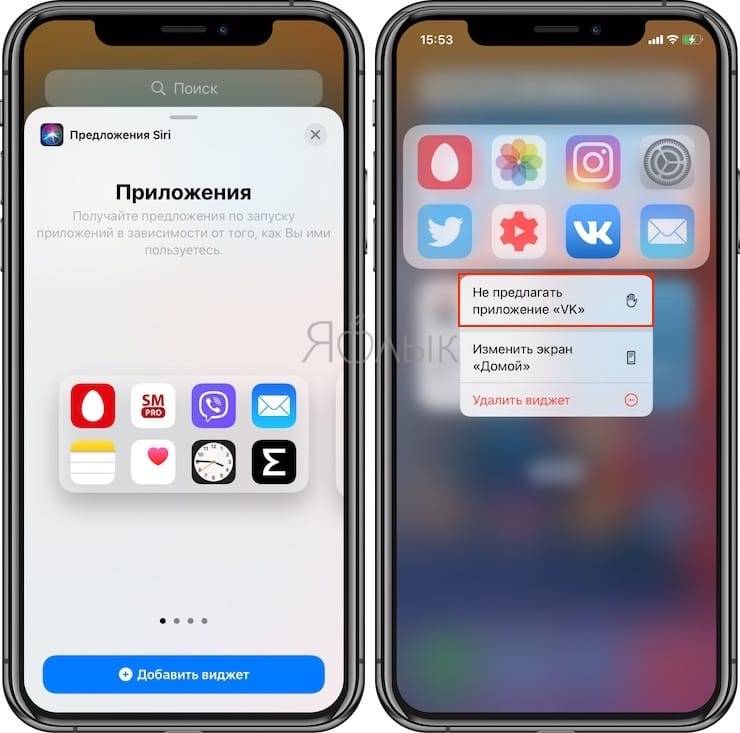
Карточки контактов в приложении Телефон были слегка изменены визуально, а также добавилась возможность установки Animoji в качестве аватарки;
Немного доработан интерфейс Подкастов, в описании записей и трансляций появились списки участников;
В меню Настройки → Звуки и тактильные сигналы → Приглушать громкие звуки можно указать уровень громкости, превышение которого будет ограничено системой для посторонних звуков в наушниках;
В приложении Диктофон появилась функция избавления от шумов на готовых записях;
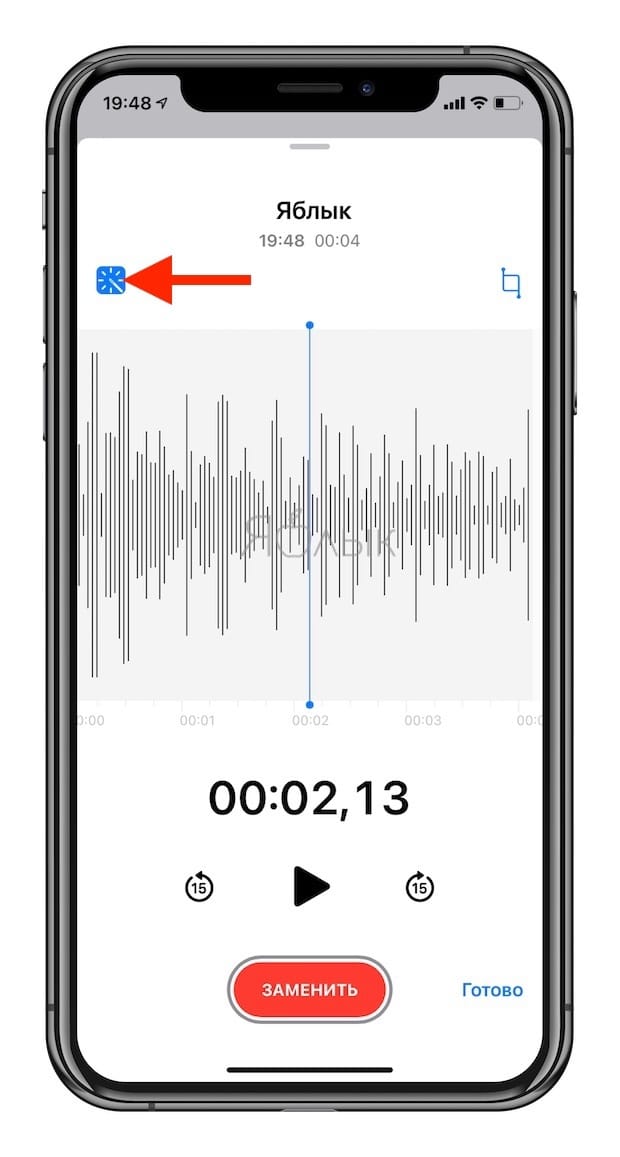
Новая функция «Фильтрация по отправителю» позволяет ограничить получение SMS-спама, активируется в меню Настройки → Сообщения → Неизвестные и спам.
Apple Pencil 3
Ходят слухи, что Apple работает над Apple Pencil 3 для своих новый iPad Pro 2020 моделей. Мы не совсем уверены, что это правильно, поскольку Apple Pencil 2 до сих пор был совместим только с двумя планшетами по сравнению с восемью для оригинала, но это, безусловно, возможно.
Один слух Предполагается, что на боковой поверхности следующего стилуса может быть сенсорная панель, которая позволит пролистывать направления для доступа к определенным инструментам или, например, для просмотра веб-страниц. Тот же слух также утверждал, что на Apple Pencil 3 может быть камера, хотя мы не совсем уверены, для каких целей она будет служить..
У нас также слышал Apple Pencil 3 может иметь тактильную обратную связь, что означает, что стилус будет вибрировать или трястись, чтобы рассказать вам определенные вещи. Он также может определить, насколько сильно вы держите его, поэтому сжатие может вызвать определенные функции..
Стал похож на школьный карандаш и мне это нравится
Здесь возможна только субъективная оценка, поскольку дизайн — дело вкуса. По моему мнению стилус с плоским краем держать удобнее. Кроме того, исчезла и крайне некомфортная техника зарядки, которая предполагала подключение стилуса к порту Lightning планшета.

Старый подход к зарядке не раз критиковали, поскольку и внешне вставленный в Lightning «карандаш» мало соответствовал эстетике премиального планшета и сломать разъем было проще простого. Дело не только в красоте, носить планшет с выпирающим стилусом в сумке было неудобно.
С моделью второго поколения все намного проще — я прикладываю ее на магнитное зарядное устройство, которое находится у iPad сбоку. Очень удобно не только для зарядки, но и для хранения стилуса в то время, когда он не нужен.

Изменения метода зарядки позволило конструкторам отказаться от крышки на кончике стилуса. Эта «кепка» первого Pencil часто терялась. Кроме того, пользователям постоянно приходилось следить, чтобы она никуда не закатилась. Рад я исчезновению металлического кольца, которое делало стилус похожим на сигару.

Pencil второго поколения немного толще обычной шариковой ручки или карандаша, но никаких неудобств это не создает. Он достаточно легок, но при этом ощущения дешевого или некачественно собранного аксессуара не возникает. Стал немного короче оригинальной модели, а толщина осталась прежней.
Матовое покрытие стилуса второго поколения нравится мне больше глянцевого. Полное ощущение карандаша в руке. Как будто бы рисую в альбоме, как в детстве. Даже чувствую небольшое сопротивление, когда вожу Pencil’ом по стеклу дисплея.

К тому же покрытие практичнее, поскольку жирные пятна на матовом корпусе не остаются. Но вопрос не только в эстетике. Стилус с одной стороны плоский. Если положить новый стилус на стол, он вряд ли скатится на пол от случайного неловкого прикосновения. Новый стилус сложнее поцарапать и в руке не скользит.

Магниты стилуса и планшета достаточно крепко удерживают Pencil на месте. Тем не менее, надежность крепления не абсолютна. Стилус может выпасть, если неаккуратно и резко достать девайс из рюкзака.

Совместим далеко не со всеми моделями iPad. В числе поддерживаемых — версии Pro, начиная с 2018 года и Air 2020.
Работа с Apple Pencil на iPad
Когда перо успешно подключено, им можно пользоваться. Эксплуатацию стилуса делят на 2 типа: рисование и написание текста с помощью функции “От руки”.
Рисование
Чтобы начать рисовать на планшетном компьютере от Эпл, надо перейти в приложение “Заметки” и выбрать символ создания новой. После этого перед пользователем будет полотно для рисования.
В приложении “Заметки” есть панель управления специально для ввода через Pencil. Чтобы его вызвать, требуется тапнуть на иконку с изображением фломастера. Отобразится перечень инструментов, среди которых есть фломастер, ручка, карандаш, маркер, мелок, твердый карандаш.
Также есть линейка для рисования прямых линий, и ластик, с помощью которого можно удалять неудачные наброски. Естественно, есть выбор цвета с детальной настройкой по гамме, и функция отмены/возвращения последних действий.
На любом Айпаде панель управления можно перетаскивать, что очень удобно.
Ввод текста
С помощью пера Apple можно писать текст, а начиная с операционной системы iOs версии 14 и старше есть возможность писать текст в текстовом поле любого приложения. После рукописного ввода можно переформатировать слова в печатный вид.
Для введения рукописного текста в любое соответствующее поле надо использовать опцию “От руки”. Данная функция включена по умолчанию, но по своему опыту знаю, что к ней надо привыкнуть.
Чтобы ознакомиться со всеми возможностями опции, рекомендую перейти в Настройки, открыть пункт “Apple Pencil” и выбрать “Попробуйте написать от руки”.
После рукописного ввода текст можно переформатировать в печатный формат. Как это сделать:
- Дважды тапнуть на объект, написанный от руки. Также можно тапнуть один раз и удерживать палец.
- Выделится одно слово. Перетаскивая палец можно выделить больше текста при необходимости.
- Выбрать функцию “Скопировать как текст”.
- Вставить в любое поле.
Также можно писать ручкой, которая отображена значком “А”. При написании этим инструментом текст будет автоматически переформатирован из рукописного в печатный тип.
Надеюсь, после прочтения статьи у вас не осталось вопросов о том, как подключить Apple Pencil к iPad и как пользоваться стилусом на планшетном компьютере.
Новые функции для Apple Pencil
Помимо Scribble, Apple Pencil может сделать гораздо больше с iPadOS 14, чем с iPadOS 13.
При создании эскизов iPadOS теперь будет определять фигуры, которые вы рисуете, и при желании преобразовывать их в чистые линии. Иногда в заметках, которые вы делаете, полезно иметь четкие линии, а не грязные наброски. Поддерживается более десятка общих форм, включая круги, звезды или даже речевые пузыри.
Различные формы, преобразованные с iPadOS 14
Чтобы преобразовать свою форму, вы рисуете, как обычно, затем, прежде чем поднять кончик карандаша, вы просто задержитесь на мгновение. Если вы рисуете и поднимаете сразу, это остается эскизом.
Поддерживаемые формы
Линия Кривая Квадрат Прямоугольник Круг Овальное Сердце Треугольник Звездное Облако Шестиугольник Мысленный пузырь Контурная стрелка Непрерывная линия с поворотами на 90 градусов Линия с конечной точкой стрелкиv Кривая с конечной точкой стрелки
Еще одно отличное дополнение к Apple Pencil в приложении Notes — новые детекторы данных. В iOS 14, когда вы записываете номер телефона человека, адрес или веб-сайт, iPadOS распознает их и позволит вам предпринять соответствующие действия. Он идентифицирует эти типы данных, подчеркивая их после того, как вы их написали.
Детектор данных в iPadOS 14 Notes
Например, если вы записываете номер телефона, когда вы нажимаете на него, у вас появляется возможность позвонить по этому номеру, отправить сообщение или добавить его в список контактов. Если вы нажмете адрес, откроется приложение «Карты» в этом месте. И нажав URL, откроется этот веб-сайт.
Это признание почерка является темой для Apple Pencil. Мало того, что ваш почерк конвертируется в текст с помощью Scribble, его можно легко выбирать, если оставить его как почерк. Просто перетащите пальцем или выделите его с помощью Apple Pencil, чтобы выбрать любую группу текста. Двойное касание мгновенно выделит целое слово, а тройное касание выделит все предложение.
Любое выделение текста будет иметь маркеры в начале и конце выделения, как если бы вы выбирали набранный текст, чтобы вы могли точно настроить выделение.
Выбранный почерк в iPadOS 14, который можно скопировать как текст или вставить место сверху
Выбранный почерк теперь можно скопировать как текст и вставить в любое другое приложение. Это позволяет легко записывать заметки с помощью Apple Pencil в приложении Notes, а затем копировать части и вставлять их в проект в Pages.
Этот выбранный почерк также можно перемещать в приложении Notes. При выборе слева появится треугольник, который можно перетаскивать вверх или вниз, чтобы увеличить расстояние между предложениями или абзацами. Например, вы делаете заметки и должны вернуться и добавить дополнительную информацию в начало. Быстро выделите весь текст под этой отметкой и перетащите треугольник вниз, чтобы разметить объекты. Это также можно сделать, коснувшись выделения и выбрав новый параметр «Вставить пробел выше».
В настройках Apple Pencil есть две новые опции. Существует новая опция рисовать только с помощью Apple Pencil, чтобы ваши пальцы не рисовали случайно. Существует также новый переключатель, чтобы отключить Scribble для рекламы.
Главные фишки iPadOS 15
Практически всё, что добавили в iOS, появилось и в iPadOS. Повторяться не будем, а сосредоточимся на нововведениях системы для планшетов.
Переработанная многозадачность
Приложениями и их отображениями стало удобно управлять благодаря кнопке на дисплее. Можно развернуть на весь экран, выбрать ещё одно приложение для разделения экрана на две части или отобразить в режиме Slide Over.
Также появилось отображение приложений поверх запущенных, но работает только в оптимизированных разработчиками программах. Например, в стандартной «Почте».
Появилась новая панель со всеми открытыми окнами одной программы. Их можно закрывать, добавлять новые или быстро переключаться между ними.
В меню многозадачности можно создавать зоны Split View на одном экране. Просто перетащите одно приложение на другое.
Если используете чехол-клавиатуру или внешнюю клавиатуру, то вам станут доступны новые сочетания клавиш. Узнать доступные сочетания можно просто удержанием клавиши Command.
Виджеты и «Библиотека приложений»
В прошлом году «Библиотека приложений» появилась на iPhone, а в этом — на iPad. Открыть меню с рассортированными по категориям приложениями можно с главного экрана, но иконка также встроена в док. Открывается с красивой анимацией, особенно на iPad Pro с дисплеями ProMotion. Отсутствие пользовательских папок, как и на iPhone, разочаровывает. Глядишь, в iPadOS 16 такую опцию добавят.
Виджеты теперь можно размещать на главном экране вперемешку с иконками. Но самое главное — огромные виджеты для планшетов. Виджет «Календаря», например, отображает расписание на несколько дней. Сторонние разработчики тоже подтягиваются и показывают красивые, полезные и удобные виджеты для своих программ.
«Короткие заметки»
Смахнули вверх из угла экрана пальцем или Apple Pencil, записали самое важное — и заметка сохраняется в отдельную папку приложения
Если вы сохранили фрагмент с какого-то сайта, то после того, как откроете страницу ещё раз, фрагмент будет подсвечен. Так не придётся искать информацию повторно. Все ваши «Короткие заметки» будут доступны на iPhone и Mac.
На этом фишки iPadOS 15 заканчиваются. Всё остальное есть в iOS: новый браузер с переработанным интерфейсом, «Онлайн-текст», сводка уведомлений по времени, режим «Фокусировка» и прочее.
Со временем на iPadOS и macOS Monterey станет доступно «Универсальное управление», позволяющее использовать трекпад и клавиатуру компьютера для управления планшетом. Релиз функции запланирован на этот год.
Приложение для заметок на iPad
Пообщавшись с теми, кто использует карандаш вне художественных целей, я понял, что большая часть пользователей видит в связке iPad + Apple Pencil отличное средство для создания рукописных заметок. Я же в своей жизни настолько давно отошел от тетрадей, что каждый раз, взяв в руки ручку, приходится вспоминать основы правописания.
В моей голове по неизвестным причинам, прочно укоренилась мысль о том, что тетради — прошлый век и от руки никто уже не пишет. Как оказалось, это не так. Поэтому первым делом я обратился к сторонним приложениям из App Store, которые имеют поддержку рукописного русского языка. И действительно, все, что так или иначе касается творчества: строчки из песен, выдержки из художественной литературы, эссе, — проще писать карандашом. Почему? Сам не знаю, но уверен я в этом на все сто.
Заметки от руки на iPad это настоящая находка.
Внешний вид
Новый дизайн виджетов, как в iOS 14, и расположение их на Главном экране. Сюда входят все новые виджеты, разработанные для iOS 14.

Приложение «Фото». Просматривать фото и сортировать их теперь проще с новой боковой панелью. Одним касанием в левом верхнем углу откроем панель — на ней собраны все основные функции приложения.
Фото остаются на экране, а пользователь может быстро перемещаться внутри приложения. С этой панелью можно еще эффективнее упорядочивать свои снимки.
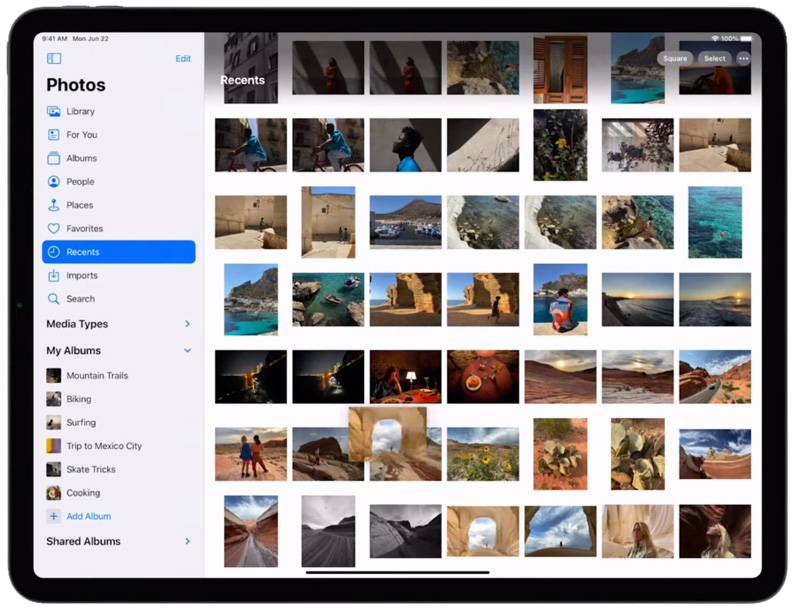
Я могу перетащить фото на боковую панель и отпустить, чтобы добавить в нужный альбом. Данная панель работает во многих стандартных приложениях.
Приложение «Заметки». Через панель получаем быстрый доступ ко всем папкам.
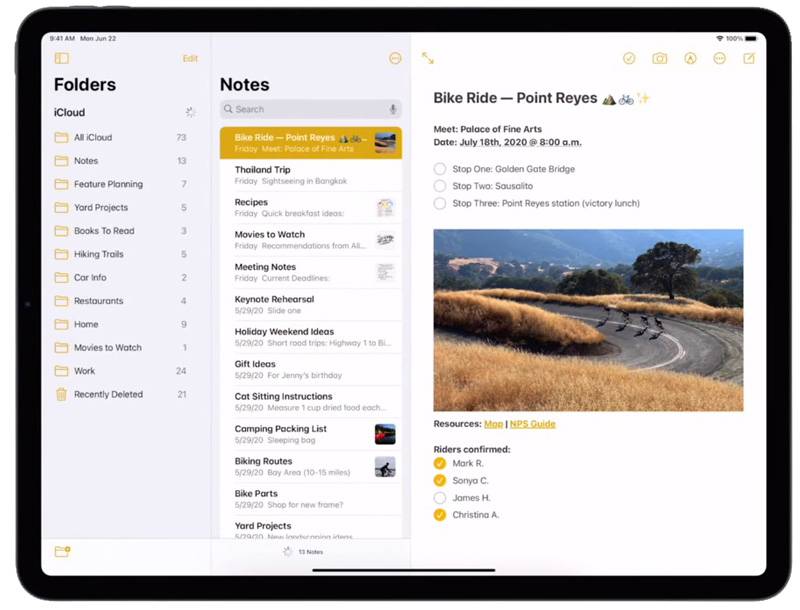
Приложение «Файлы». Через боковую панель происходит вся навигация по устройству.
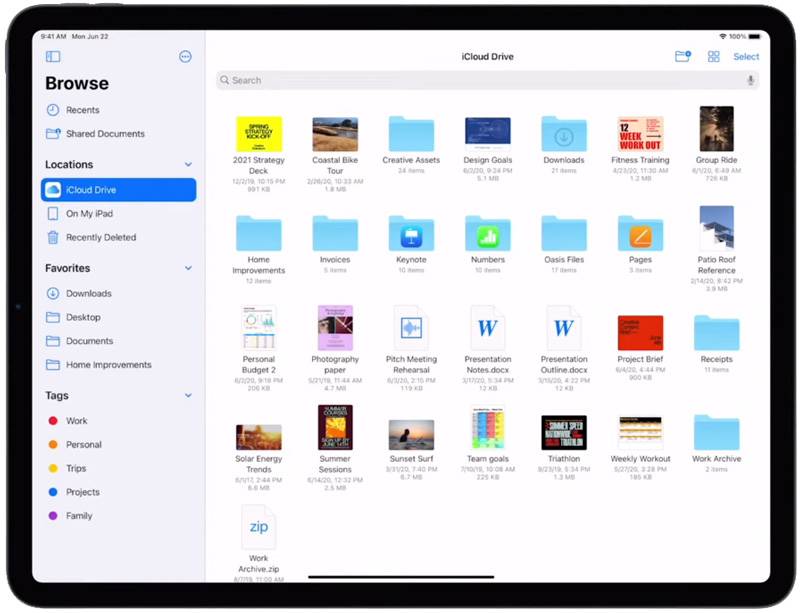
Панель инструментов значительно улучшена. добавлены новые выпадающие меню, в которых можно изменить настройки одним нажатием.
Можно изменить вид одним касанием или, используя длинный тап, изменить сортировку файлов одним свайпом.
Подобный подход использован и в приложении «Календарь», где все кнопки собраны на верхней панели инструментов, и у вас есть больше места для планирования.
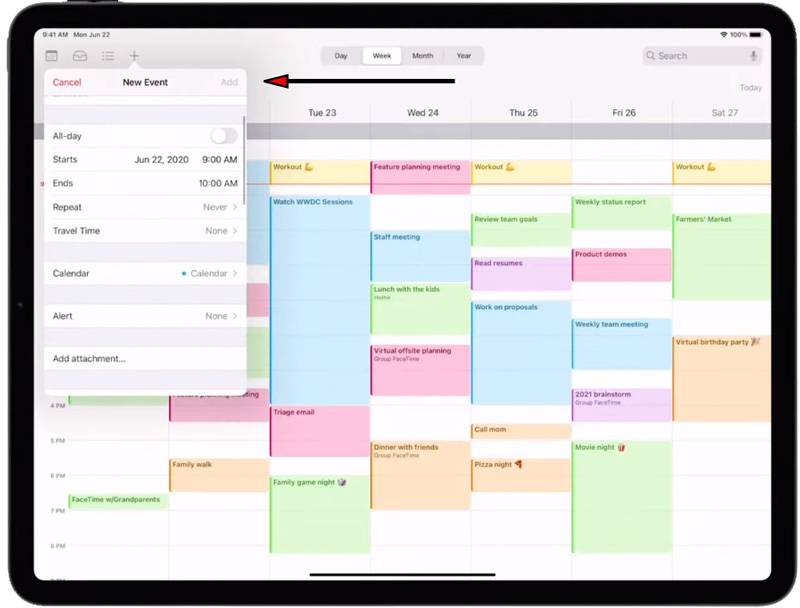
Приложение «Музыка» теперь еще полнее использует возможности большого экрана. Меню сбоку позволяет перемещаться между треками и плейлистами.
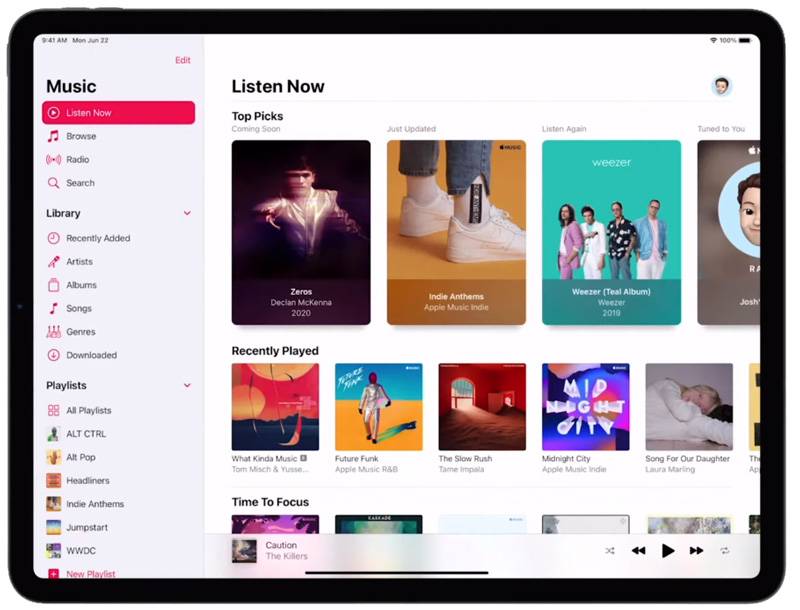
После включения песни вы увидите новый полноэкранный проигрыватель с альбомной обложкой, кнопками переключения треков и словами песни.
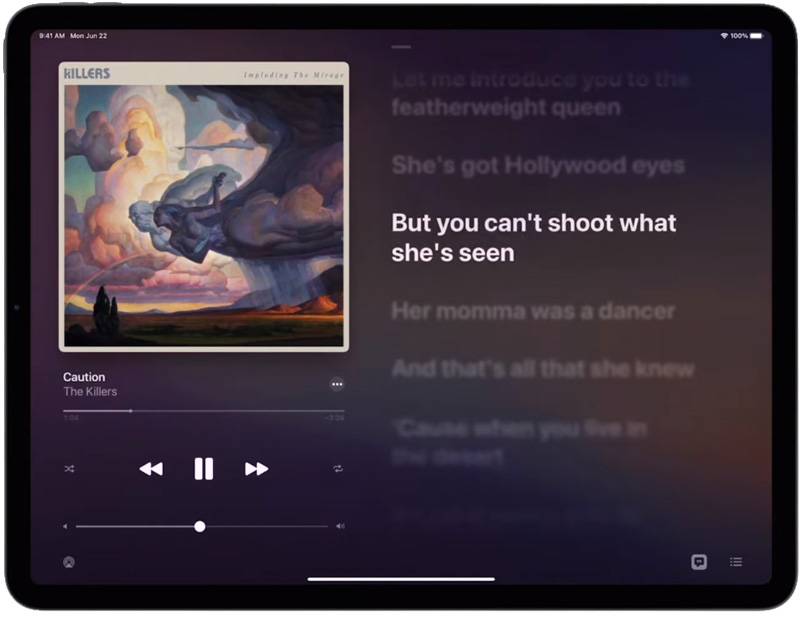
Преимущества iPadOS 14
Вот основные преимущества (они же новые возможности) данной операционной системы от фирмы Apple:
- Боковое меню для приложений. Для более эффективного и комфортного использования большого экрана iPad производитель добавил специальное боковое меню. Это способствует быстрой навигации по контенту в приложениях (музыкальные плейлисты, фотографии, сохраненные видео и пр.).
- Распознавание рукописного ввода. Активным пользователям Apple Pencil теперь доступен рукописный ввод, который устройство будет мгновенно распознавать и автоматически переводить в печатный текст. Это применимо в том же Spotlight, правда пока только на английском языке. Готовый текст можно будет скопировать и вставить в одно из приложений на устройстве. Для автоматического перевода записи в текст имеется специальный инструмент.
- Новое поисковое меню. Теперь оно занимает не весь экран устройства, но лишь малую его часть. Благодаря грамотным изменениям во встроенных алгоритмах поисковые операции совершаются намного быстрее.
- Возможность взаимодействия с текстом от руки. Помимо вышеперечисленных новшеств, iPad теперь может распознавать рукописный ввод в «Заметках», введенный туда при помощи Apple Pencil.
- Усовершенствованный браузер Safari с более мощной системой контроля безопасности (в т. ч. с возможностью перевода целых веб-страниц).
Не только графика, но и рукописи
Честно говоря, раньше Pencil был не очень нужен тем, кто не занимается графическим дизайном. С выходом iPadOS 14 стилус стал аксессуаром, который потенциально полезен каждому пользователю iPad.
Впервые у пользователей планшета появилась возможность совместить преимущества мобильного девайса и полноценного ПК. Функция Scribble позволяет писать от руки. Затем умная технология на основе искусственного интеллекта распознает рукописный текст и преобразует его в печатный. Самое приятное, что работает во всей операционной системе. Везде, где вы можете печатать, сможете и писать от руки. Все зависит от того, какой метод ввода вам привычнее. Мне уже давно ближе печатный.
На практике это означает, что набросанные от руки заметки превращаются в текст, по которому затем можно производить поиск. Текст можно выделять, копировать и вставлять. Написанные от руки адреса веб-страниц или электронной почты, а также номера телефонов становятся доступны для набора номеров и переходов по ссылкам. Удобно, хотя и повышает вероятность ошибки, связанной с некорректным распознаванием неразборчивого почерка.

Из аппаратных функций выделю возможность двойного тапа по плоскому краю для переключения инструментов или выключения девайса. Опцию можно настроить в зависимости от используемого приложения. По умолчанию в большинстве приложений она переключает на ластик. В том числе и в заметках. Ведь необходимости переходить к панели инструментов каждый раз, когда нужно подредактировать написанное больше нет. Как и поворачивать обратной стороной, что воспользоваться цифровым ластиком. Но знаю, что в этом вопросе нет единого мнения. Ряду пользователей больше нравился прежний дизайн, который делал стилус почти полным аналогом обычного карандаша с ластиком или ручки «пиши-стирай».
Назначение опции можно поменять в настройках или полностью отключить функцию, если мешает или не применяется.
Прослеживается явная аналогия с жестами AirPods. Появилась возможность поменять тип штриха в Notes двойным касанием. Удобно, но лишь в тех случаях, когда стилус целенаправленно используется для графического дизайна. Пользователям, у которых есть привычка в минуты размышлений вертеть карандаш в руках, лучше выключить опцию. Или включать только по мере необходимости.
Apple позиционирует Pencil прежде всего в качестве инструмента для художников. Но подходит и для любительского редактирования фотографий. Хотя приобретение столь недешевого аксессуара вряд ли оправданные расходы для тех, кому нужно изредка подредактировать фото для Инстаграма.
Самыми важными качествами Apple Pencil всегда считались его плавность и хороший отклик при использовании. В этом смысле ничего не поменялось, но я считаю это достоинством
Поскольку постоянно создаю и редактирую графический контент, знаю, насколько важно, чтобы стилус был чувствителен к давлению. Рисую им под различными углами, создаю текстуры и понимаю — в моих руках эффективный и точный инструмент для набросков, иллюстраций и заметок
Поскольку аксессуар достаточно дорог, не стану рекомендовать его всем и каждому. Специалистам творческих профессий он может оказаться очень полезен. Как и менеджерам, которым приходится много писать по работе и по разным причинам предпочитающим рукописный ввод.

Наиболее интересен пользователям, которые рисуют и занимаются ретушью фотографий. Для этих задач мобильные версии графических редакторов не уступают настольным, чего не скажешь, когда необходимо создавать полноценные проекты. Здесь без ПК не обойтись. Впрочем, куда более разумный подход состоит в использовании тех инструментов, которые лучше решают конкретную задачу. Для создания контуров Pencil подходит лучше, чем мышь или трэкпад.
Предположу, что второй Pencil способен заменить ручку писателям, которые считают, что рукописи остаются рукописями в буквальном смысле даже в IT-эпоху.